Page 1

Brukerhåndbok
9355142
2. utgave NO
Page 2
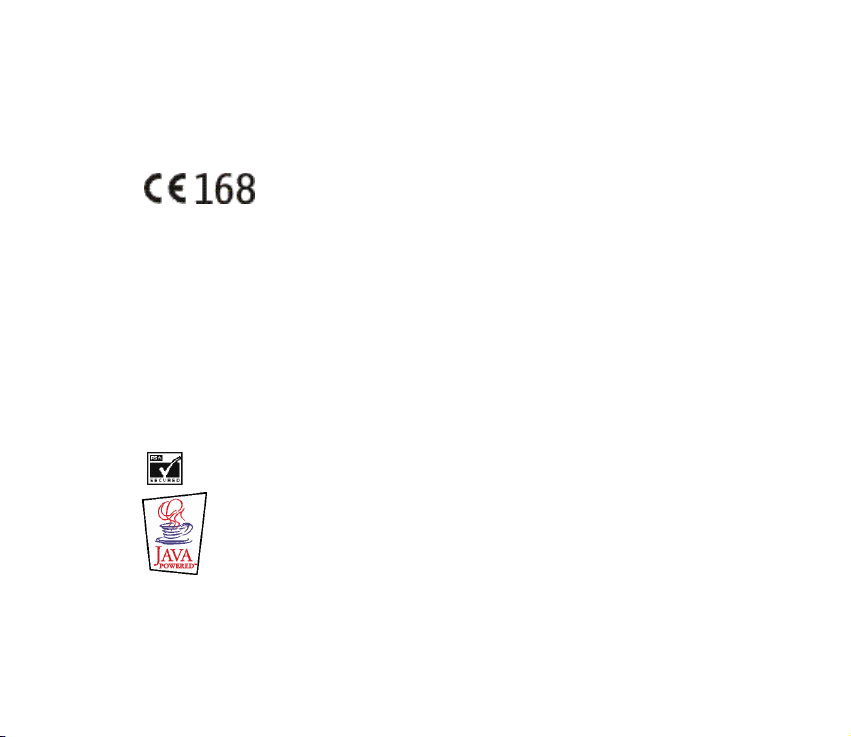
ERKLÆRING OM SAMSVAR
Vi, NOKIA CORPORATION erklærer under vårt eneansvar at produktet NPM-6 er i samsvar
med bestemmelsen i følgende rådsdirektiv (Council Directive): 1999/5/EC. En kopi av
samsvarserklæringen er tilgjengelig fra
http://www.nokia.com/phones/declaration_of_conformity/
Copyright © 2002-2003 Nokia. Alle rettigheter forbeholdt.
Kopiering, overføring, distribusjon eller lagring av deler av eller hele innholdet i dette dokumentet i enhver
form, uten på forhånd å ha mottatt skriftlig tillatelse fra Nokia, er forbudt.
Nokia, Nokia Connecting People og Pop-Port er varemerker eller registrerte varemerker for Nokia
Corporation. Andre produkt- eller firmanavn som nevnes her, kan være varemerker eller produktnavn for
sine respektive eiere.
Nokia tune er et lydmerke for Nokia Corporation.
US Patent No 5818437 and other pending patents. T9 text input software Copyright (C) 1997-2003. Tegic
Communications, Inc. All rights reserved.
Includes RSA BSAFE cryptographic or security protocol software from RSA Security.
Java er et varemerke for Sun Microsystems, Inc.
til uten varsel å endre og forbedre alle produktene som er omtalt i dette dokumentet.
Nokia har en uttrykt målsetting om kontinuerlig utvikling. Vi forbeholder oss derfor retten
Page 3
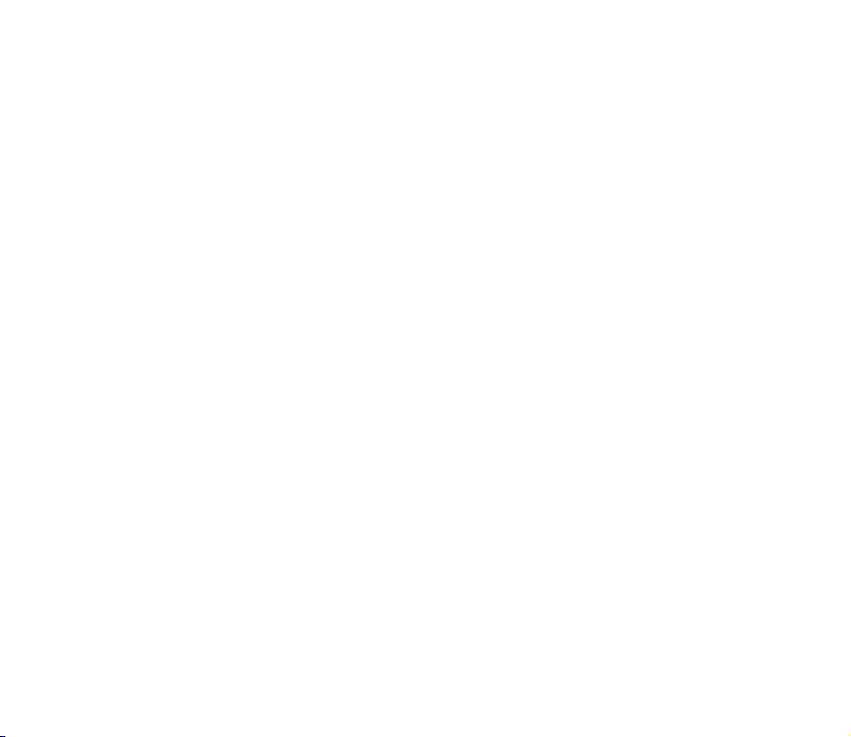
Ikke under noen omstendigheter er Nokia ansvarlige for tap av data eller inntekter, eller spesifikke,
vilkårlige, påførte eller indirekte skader uansett årsak.
Innholdet i dette dokumentet gjøres tilgjengelig "som det er". Bortsett fra der det er påkrevet etter
gjeldende lover ytes ingen garantier av noe slag, verken direkte eller underforstått, inkludert, men ikke
begrenset til, de underforståtte garantiene for salgbarhet og egnethet til et bestemt formål, i forhold til
nøyaktigheten av, påliteligheten til eller innholdet i dette dokumentet. Nokia forbeholder seg retten til
når som helst å endre dette dokumentet eller trekke det tilbake uten forhåndsvarsel
Tilgjengeligheten av bestemte produkter kan variere fra område til område. Forhør deg hos nærmeste
Nokia-forhandler.
9355142 / 2. utgave NO
Page 4
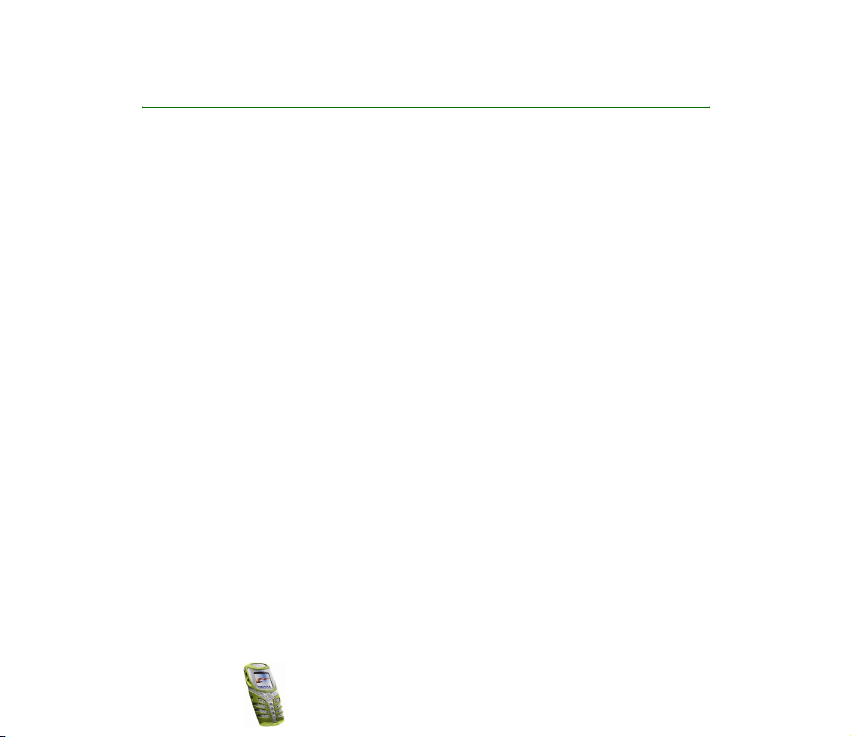
Innhold
FOR DIN SIKKERHET..............................................................................................9
Generell informasjon...........................................................................................12
Tilgangskoder..............................................................................................................................................12
Delt minne................................................................................................................................................... 13
Typografi i denne håndboken................................................................................................................. 13
1. Telefonen..........................................................................................................14
Forbedret slitestyrke .................................................................................................................................14
Bruke telefonen under våte og fuktige forhold ................................................................................15
Taster............................................................................................................................................................. 16
Kontakter .....................................................................................................................................................17
Standby-modus..........................................................................................................................................18
Lysvarsling................................................................................................................................................18
Oversikt over indikatorer i standby-modus ....................................................................................18
2. Komme i gang..................................................................................................21
Installere SIM-kortet og batteriet ........................................................................................................ 21
Skifte deksler ..............................................................................................................................................22
Lade batteriet .............................................................................................................................................23
Slå telefonen på og av .............................................................................................................................24
Bære- og festebånd ..................................................................................................................................25
Tastaturlås ...................................................................................................................................................25
3. Samtalefunksjoner...........................................................................................27
Ringe opp.....................................................................................................................................................27
Sette opp en telefonkonferanse.........................................................................................................28
Copyright © 2003 Nokia. All rights reserved.
4
Page 5
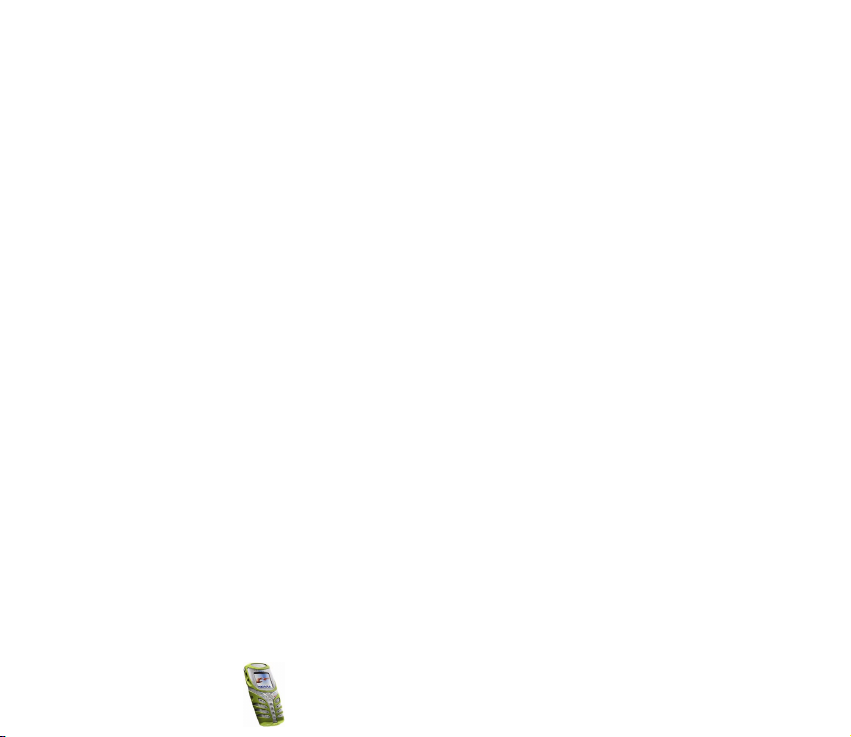
Besvare eller avvise et innkommende anrop .....................................................................................29
Samtale venter........................................................................................................................................29
Alternativer under en samtale...............................................................................................................30
Høyttaler................................................................................................................................................... 30
4. Telefonbok (Navn)...........................................................................................32
Velge innstillinger for telefonboken.....................................................................................................32
Lagre navn og telefonnumre (Legg til navn) .....................................................................................33
Lagre flere numre og tekstelementer per navn .............................................................................33
Søke etter et navn i telefonboken ........................................................................................................34
Redigere et navn, nummer eller tekstelement..................................................................................34
Slette navn og nummer ........................................................................................................................... 35
Kopiere telefonbøker ................................................................................................................................35
Sende og motta et visittkort ..................................................................................................................36
Hurtigvalg....................................................................................................................................................37
Informasjons- og tjenestenumre...........................................................................................................37
Mine numre.................................................................................................................................................37
Ringegrupper .............................................................................................................................................. 38
5. Bruke menyen ..................................................................................................39
Få tilgang til en menyfunksjon..............................................................................................................39
Ved å bla...................................................................................................................................................39
Ved hjelp av snarvei ..............................................................................................................................40
Liste over menyfunksjoner ......................................................................................................................41
6. Menyfunksjoner...............................................................................................45
Meldinger (Meny 1) ..................................................................................................................................45
Tekstmeldinger........................................................................................................................................46
Multimediemeldinger............................................................................................................................52
Slette meldinger.....................................................................................................................................55
Copyright
© 2003 Nokia. All rights reserved.
5
Page 6
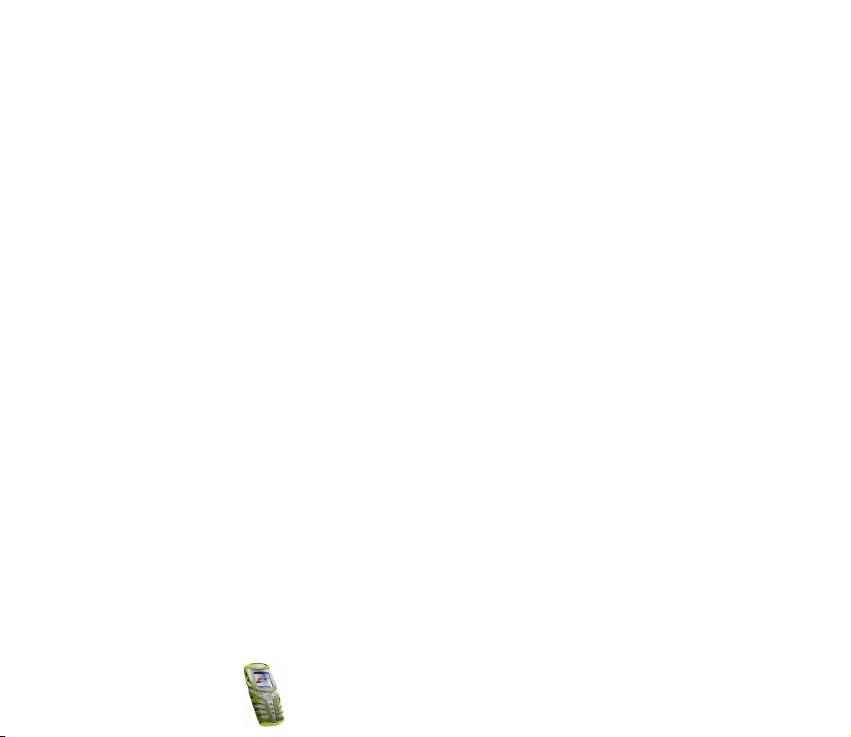
Chat............................................................................................................................................................ 56
Talemeldinger..........................................................................................................................................57
Infomeldinger..........................................................................................................................................57
Meldingsinnstillinger ............................................................................................................................58
Tjenestekommandoer............................................................................................................................61
Anropslogg (Meny 2) ................................................................................................................................ 61
Anropslogger ...........................................................................................................................................61
Anropstellere og samtaletidtakere.................................................................................................... 62
Profiler (Meny 3)........................................................................................................................................63
Innstillinger (Meny 4)...............................................................................................................................64
Tids- og datoinnstillinger.....................................................................................................................64
Anropsinnstillinger.................................................................................................................................66
Telefoninnstillinger................................................................................................................................69
Display-innstillinger..............................................................................................................................71
Toneinnstillinger.....................................................................................................................................73
Tilbehørsinnstillinger.............................................................................................................................74
Sikkerhetsinnstillinger ..........................................................................................................................75
Gjenopprett fabrikkinnst......................................................................................................................76
Klokkealarm (Meny 5) ..............................................................................................................................77
Radio (Meny 6)...........................................................................................................................................77
Stille inn en radiokanal ........................................................................................................................78
Bruke radioen..........................................................................................................................................79
Galleri (Meny 7) .........................................................................................................................................80
Organiserer (Meny 8)................................................................................................................................ 81
Kalender....................................................................................................................................................82
Gjøremål ...................................................................................................................................................83
Spill (Meny 9) .............................................................................................................................................84
Starte et spill...........................................................................................................................................84
Copyright © 2003 Nokia. All rights reserved.
6
Page 7
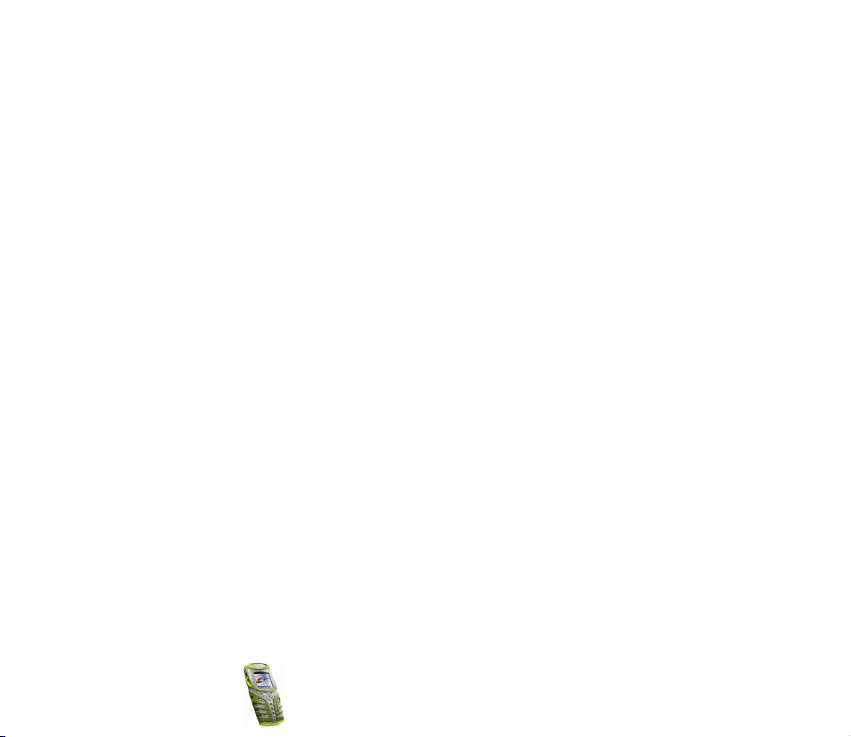
Spilltjenester............................................................................................................................................85
Minnestatus for spill .............................................................................................................................86
Spillinnstillinger......................................................................................................................................86
Programmer (Meny 10)............................................................................................................................86
Starte et program...................................................................................................................................86
Laste ned et program............................................................................................................................88
Minnestatus for programmer .............................................................................................................89
Tilbehør (Meny 11)....................................................................................................................................89
Kalkulator.................................................................................................................................................89
Nedtellingstidtaker ................................................................................................................................91
Stoppeklokke ...........................................................................................................................................92
Kaloriteller................................................................................................................................................94
Termometer..............................................................................................................................................95
Lydmåler ...................................................................................................................................................95
Tilkobling (Meny 12).................................................................................................................................96
Infrarød .....................................................................................................................................................96
GPRS ..........................................................................................................................................................98
WAP-tjenester (Meny 13) .......................................................................................................................99
Grunnleggende steg for å få tilgang til og bruke WAP-tjenester......................................... 100
Konfigurere telefonen for en WAP-tjeneste................................................................................ 100
Opprette forbindelse til en WAP-tjeneste.................................................................................... 103
Se på WAP-sider.................................................................................................................................. 104
Avslutte en WAP-forbindelse .......................................................................................................... 106
Utseende-innstillinger for WAP-leseren ...................................................................................... 106
Innstillinger for informasjonskapsler............................................................................................. 107
Bokmerker ............................................................................................................................................. 107
Tjenesteinnboks ................................................................................................................................... 108
Bufferminnet ........................................................................................................................................ 109
Copyright
© 2003 Nokia. All rights reserved.
7
Page 8

Sikkerhetssertifikater ......................................................................................................................... 110
SIM-tjenester (Meny 14)...................................................................................................................... 111
7. Informasjon om batteriet............................................................................. 112
Lading og utlading ................................................................................................................................. 112
STELL OG VEDLIKEHOLD.................................................................................. 114
VIKTIG SIKKERHETSINFORMASJON ................................................................ 115
Copyright © 2003 Nokia. All rights reserved.
8
Page 9
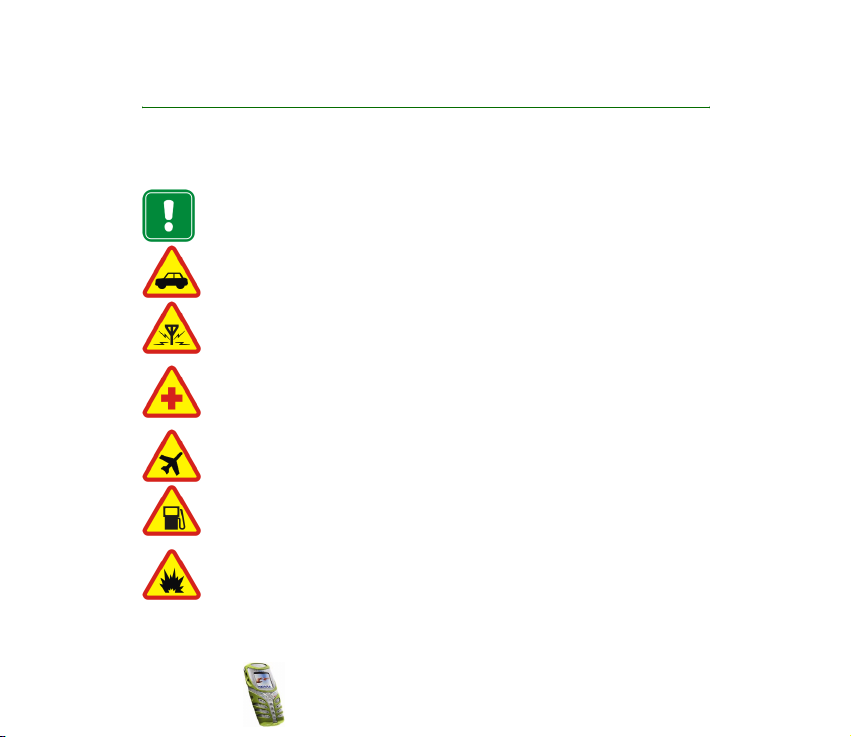
FOR DIN SIKKERHET
Les disse enkle retningslinjene. Det kan være farlig eller ulovlig å ikke overholde reglene. Du
finner mer informasjon i denne håndboken.
Ikke slå på telefonen hvis det er ulovlig å bruke mobiltelefon, eller hvis det kan
føre til forstyrrelser eller fare.
TRAFIKKSIKKERHETEN KOMMER FØRST
Ikke bruk en håndholdt telefon mens du kjører.
FORSTYRRELSER
Alle mobiltelefoner utsettes fra tid til annen for forstyrrelser som kan påvirke
ytelsen.
SLÅ AV PÅ SYKEHUS
Følg gjeldende vedtekter og bestemmelser. Slå av telefonen i nærheten av
medisinsk utstyr.
SLÅ AV I FLY
Trådløse enheter kan forårsake forstyrrelser i fly.
SLÅ AV NÅR DU FYLLER DRIVSTOFF
Ikke bruk telefonen på bensinstasjoner. Ikke bruk telefonen nær brennstoff eller
kjemikalier.
SLÅ AV NÆR SPRENGNINGER
Ikke bruk telefonen når sprengningsarbeid pågår. Følg eventuelle restriksjoner,
vedtekter og bestemmelser.
Copyright
© 2003 Nokia. All rights reserved.
9
Page 10

FORNUFTIG BRUK
Brukes bare i normal stilling. Antennen må ikke berøres unødvendig.
KVALIFISERT SERVICE
Bare kvalifisert personale kan installere eller reparere telefonutstyret.
EKSTRAUTSTYR OG BATTERIER
Bruk bare godkjent ekstrautstyr og godkjente batterier. Ikke koble sammen
produkter som ikke er kompatible.
KOBLE TIL ANDRE ENHETER
Når du kobler til andre enheter, må du lese brukerhåndboken for disse for å få
mer detaljert sikkerhetsinformasjon. Ikke koble sammen produkter som ikke er
kompatible.
SIKKERHETSKOPIER
Husk å ta sikkerhetskopier av alle viktige data.
RINGE
Kontroller at telefonen er slått på og at du befinner deg innenfor
dekningsområdet. Tast inn telefonnummeret, eventuelt også retningsnummeret,
og trykk deretter . Du avslutter samtalen ved å trykke . Du kan besvare
anrop ved å trykke .
■ Nettverkstjenester
Mobiltelefonen som er beskrevet i denne håndboken, er godkjent for bruk i EGSM 900-, GSM
1800- og GSM 1900-nettverk.
Trebåndsfunksjonen er nettverksavhengig. Spør tjenesteleverandøren om du kan abonnere
på og bruke denne funksjonen.
Copyright © 2003 Nokia. All rights reserved.
10
Page 11
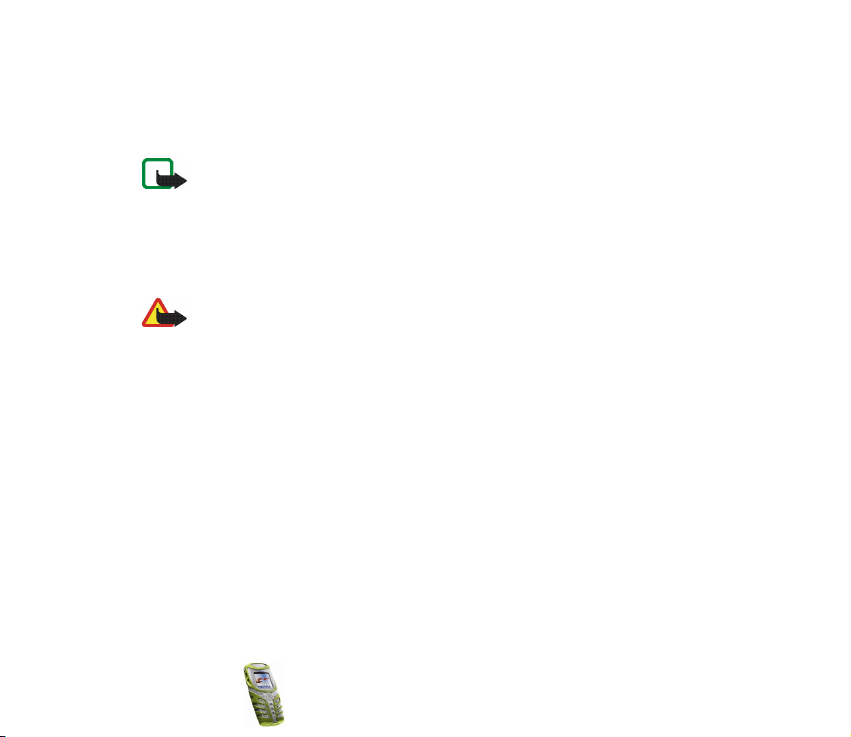
Mange av funksjonene i denne håndboken kalles nettverkstjenester. Dette er spesialtjenester
du kan ordne gjennom en leverandør av trådløse tjenester. Før du kan bruke noen av disse
nettverkstjenestene, må du abonnere på dem og få veiledning i bruken av dem hos
leverandøren av mobiltelefontjenester.
Merk: Det kan være at enkelte nettverk ikke støtter alle språkspesifikke tegn og/
eller tjenester.
■ Om ekstrautstyr
Kontroller modellnummeret til laderen før den brukes på denne enheten. Denne enheten er
beregnet for bruk med strømforsyning fra ACP-7, ACP-8, ACP-12, LCH-9 og LCH-12.
Advarsel: Bruk bare batterier, batteriladere og ekstrautstyr som er godkjent av
telefonprodusenten for bruk sammen med denne telefonmodellen. Bruk av andre
typer kan oppheve all godkjenning og garanti som gjelder telefonen, og kan være
farlig.
Kontakt forhandleren hvis du vil ha mer informasjon om hva som er tilgjengelig av godkjent
ekstrautstyr.
Når du kobler fra strømkabelen på ekstrautstyr, bør du holde i og trekke ut kontakten, og ikke
dra i ledningen.
Copyright
© 2003 Nokia. All rights reserved.
11
Page 12
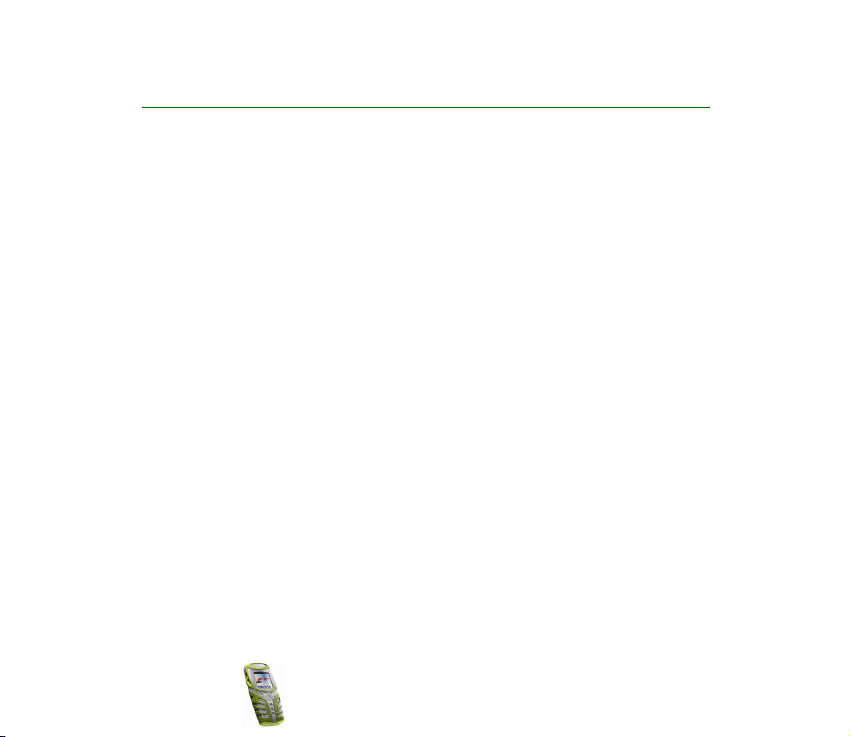
Generell informasjon
■ Tilgangskoder
Hvis du vil vite mer om spesifikke innstillinger for tilgangskoder, kan du se
Sikkerhetsinnstillinger på side 75.
• Sikkerhetskode (5 til 10 sifre): Sikkerhetskoden beskytter telefonen mot
uautorisert bruk, og leveres med telefonen. Den forhåndsinnstilte koden er
12345. Endre koden og hold den nye koden hemmelig. Oppbevar den på et
sikkert sted unna telefonen.
• PIN-kode og PIN2-kode (4 til 8 sifre): PIN-koden (Personal Identification
Number - personlig identifikasjonsnummer) beskytter SIM-kortet mot
uautorisert bruk. PIN-koden leveres vanligvis med SIM-kortet.
PIN2-koden leveres ofte med SIM-kortet, og kreves for å få tilgang til enkelte
funksjoner, for eksempel kostnadstellere.
Hvis du taster inn feil PIN-kode tre ganger på rad, kan det være telefonen viser
PIN-kode blokkert og ber deg taste inn PUK-koden. Kontakt
tjenesteleverandøren for å få PUK-koden.
• PUK- og PUK2-kode (8 sifre): PUK-koden (Personal Unblocking Key -
personlig avblokkeringskode) kreves for å endre en blokkert PIN-kode. PUK2koden kreves for å endre en blokkert PIN2-kode.
Hvis kodene ikke blir levert sammen med SIM-kortet, må du kontakte
tjenesteleverandøren for å få kodene.
Copyright © 2003 Nokia. All rights reserved.
12
Page 13

• Sperrepassord (4 sifre): Sperrepassordet er nødvendig når Anropssperring er i
bruk. Se Sikkerhetsinnstillinger på side 75. Passordet får du fra
tjenesteleverandøren.
■ Delt minne
Følgende funksjoner i denne telefonen kan bruke delt minne: Telefonbok, tekst- og
multimediemeldinger, bilder og ringetoner i galleriet, kalender og gjøremål, samt
Java-spill og programmer. Hvis du bruker en av disse funksjonene, reduseres
tilgjengelig minne for andre funksjoner som deler minne. Dette gjelder spesielt ved
omfattende bruk av noen av disse funksjonene (selv om enkelte av funksjonene
kan ha en bestemt mengde minne spesielt tildelt i tillegg til mengden minne som
deles med andre funksjoner). Hvis du for eksempel lagrer mange bilder, Javaprogrammer osv., kan det være at hele det delte minnet blir oppbrukt, slik at
telefonen gir melding om at minnet er fullt. Hvis dette skjer, kan du slette noe av
informasjonen eller oppføringene som bruker det delte minnet, før du fortsetter.
■ Typografi i denne håndboken
Displaytekstene som vises på telefondisplayet, står i kursiv, for eksempel Ringer til.
Display-tekstene som er knyttet til valgtastene og , er angitt med fet
skrift, for eksempel Meny.
Copyright
© 2003 Nokia. All rights reserved.
13
Page 14
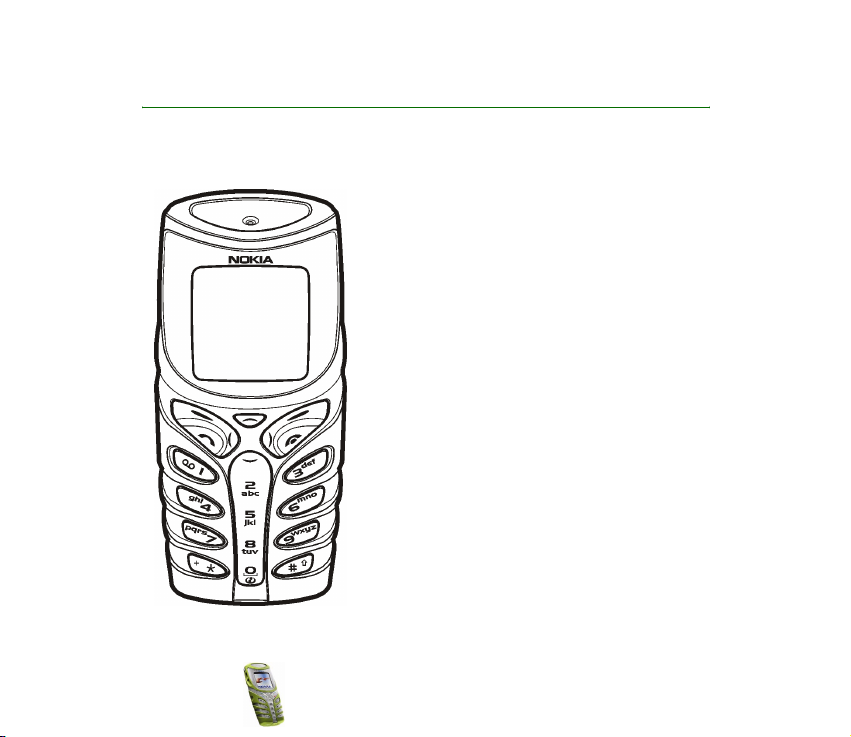
1. Telefonen
■ Forbedret slitestyrke
Nokia 5100 er utformet for en aktiv livsstil. Det er
en telefon med varig kvalitet og pålitelighet. Den
har forbedret beskyttelse mot vannsprut, støv og
slag. Den gummierte overflaten gir et fast og
pålitelig grep, samt bekvemmelighet.
Topp- og bunndekslene gir forbedret beskyttelse
mot vannsprut og støv. Den innebygde modulen
er også støv- og vannavstøtende når dekslene og
tastaturmatten er montert. Telefonen har
membraner og pakninger som beskytter de
innebygde delene.
Telefonen har forbedret slitestyrke, slik at den er
bedre rustet til å tåle tilfeldige slag. Klaffen på
undersiden gir kontaktene ekstra beskyttelse mot
slag eller skitt.
Nokia 5100-telefonen har også flere funksjoner
som er tilgjengelige når du er i aktivitet, for
eksempel:
Copyright © 2003 Nokia. All rights reserved.
14
Page 15
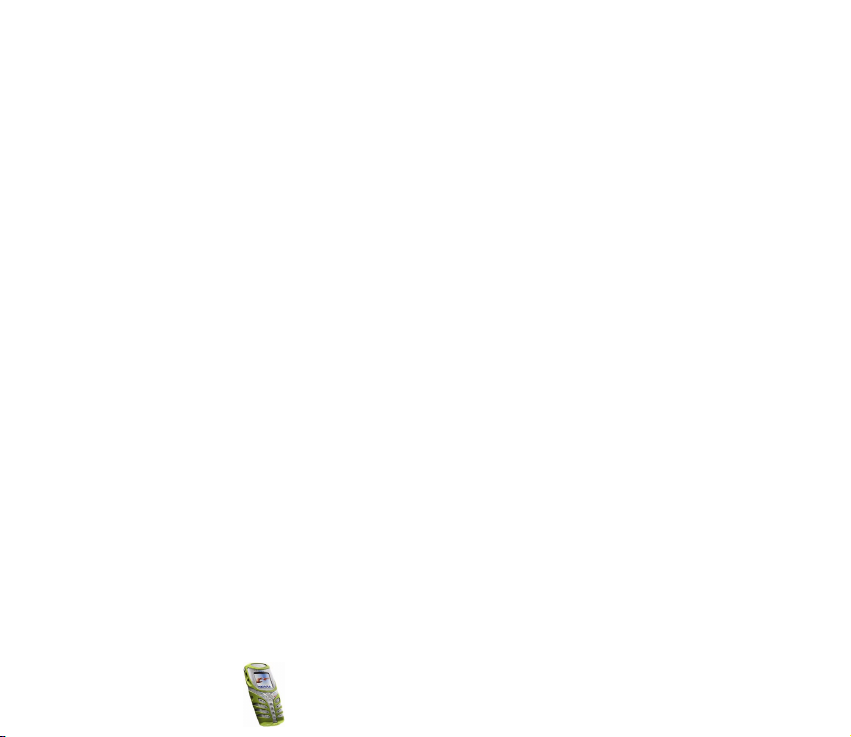
• Høyttaler (s. 30), Radio (s. 77), Lysvarsling (s. 18), Kaloriteller (s. 94),
Termometer (s. 95), Nedtellingstidtaker (s. 91), Stoppeklokke (s. 92),
Automatisk volumkontroll (s. 66) og Lydmåler (s. 95)
• nedlastbare personlige spill og programmer via Java™-teknologi (s. 86),
multimediemeldinger (s. 52), WAP-tjenester (s. 99) og polyfone ringetoner
(MIDI) (s. 52).
■ Bruke telefonen under våte og fuktige forhold
• Du kan bruke telefonen i fuktige omgivelser og utendørs, selv når det regner.
• Du må aldri dyppe telefonen ned i vann.
• Hvis det kommer vann innenfor telefondekslene, må du la den innebygde
modulen og dekslene tørke eller tørke av dem med en klut som ikke loer.
• Pass alltid på at telefonen er fullstendig tørr når du åpner batteridekselet. SIM-
kortet, batteriet og de interne delene er ikke beskyttet mot vann.
• Pass alltid på at batteridekselet er tørt og rent, og at det er ordentlig lukket.
• Husk alltid på at tilbehøret ikke har samme spesifikasjoner for slitestyrke og
vanntoleranse som selve telefonen.
• Du må aldri lade opp telefonen når kontaktene på undersiden er våte eller
fuktige.
• Du må aldri bruke en fuktig telefon med tilbehør som har en elektrisk
funksjonalitet.
• Klaffen på undersiden må alltid lukkes ordentlig når du har brukt tilbehør.
Copyright
© 2003 Nokia. All rights reserved.
15
Page 16
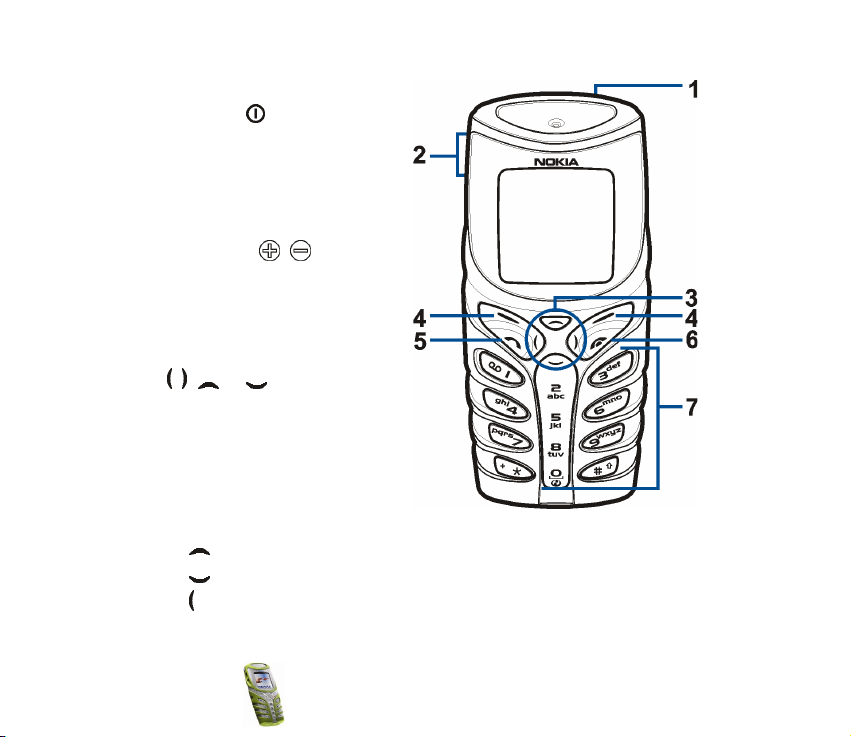
■ Taster
1. Av/på-tast slår telefonen på
og av.
Hvis tastaturet er låst, vil et kort
trykk på av/på-tasten slå på
telefonens displaylys i et kort
øyeblikk.
2. Volumtaster ,
Taster som justerer volumet i
høretelefonen, hodetelefonen
og for høyttaleren.
3. 4-veis piltaster
, , og gjør det mulig å
bla gjennom navn,
telefonnumre, menyer eller
innstillinger.
Hvis du trykker på disse tastene
når telefonen er i standbymodus:
• aktiverer og deaktiverer lysvarslingen.
• åpner listen over navn i telefonboken.
• åpner visningen for opprettelse av meldinger.
Copyright © 2003 Nokia. All rights reserved.
16
Page 17
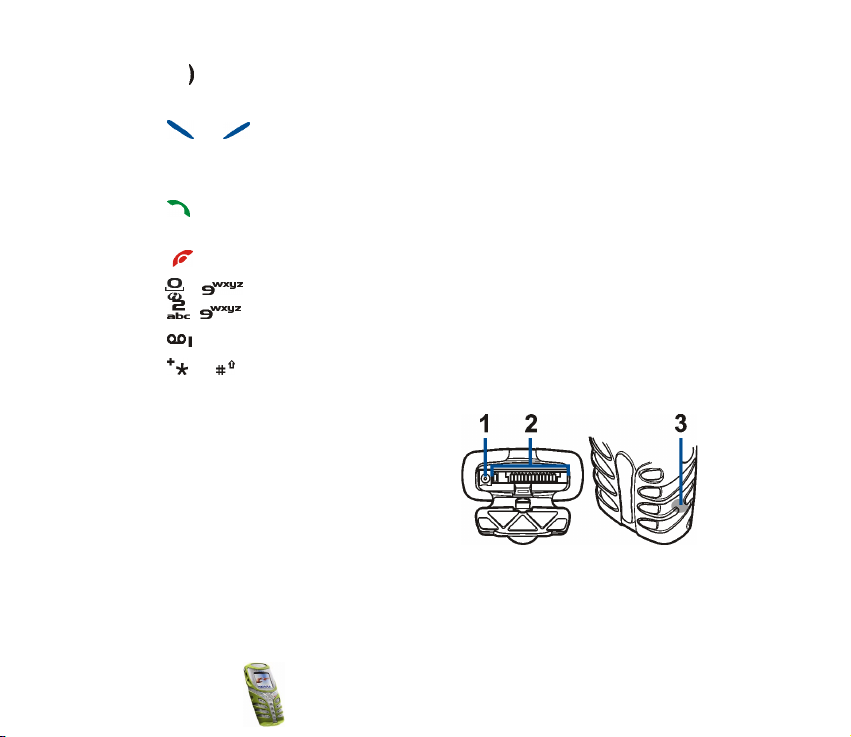
• åpner kalendervisningen.
4. Valgtaster
og
Utfører funksjonen angitt i teksten som vises like ovenfor dem, for eksempel
Meny og Navn i standby-modus.
5. slår et telefonnummer og besvarer anrop. I standby-modus viser den listen
over de numrene som ble slått sist.
6. avslutter en aktiv samtale. Går ut av alle funksjoner.
7. - skriver tall og tegn.
- kan brukes til hurtigoppringing av forhåndsdefinerte telefonnumre.
slår nummeret til talepostkassen
og brukes til forskjellige ting alt etter funksjon.
■ Kontakter
1. Laderkontakt
2. Pop-Port
og datakabelen, for eksempel.
3. Infrarød-port (IR-port)
Kontaktene på undersiden er beskyttet av
en gummiklaff. Hold gummiklaffen lukket hvis det ikke er noe tilbehør tilkoblet.
Du må aldri bruke gummiklaffen til å bære telefonen.
TM
-kontakt for hodetelefoner
Copyright
© 2003 Nokia. All rights reserved.
17
Page 18

■ Standby-modus
Indikatorene nedenfor vises når telefonen er klar til bruk,
uten at brukeren skriver inn tegn. Denne skjermen kalles
standby-modus.
XXXX Viser hvilket mobiltelefonnett telefonen brukes i
for øyeblikket.
Viser signalstyrken for mobiltelefonnettet der du er. Jo høyere søylen er, jo
sterkere er signalet.
Viser batterinivået. Jo høyere søylen er, jo høyere strømnivå er det i
batteriet.
Lysvarsling
Telefonen inneholder lysvarsling. Du kan aktivere den i standby-modus når
tastaturet ikke er låst.
Slik aktiverer du lysvarslingen:
• Trykk og hold inne . Hvis du vil slå den av, slipper du .
• Trykk raskt to ganger. Lysvarslingen er nå slått på. Hvis du vil slå den av
igjen, trykker du én gang.
Oversikt over indikatorer i standby-modus
Du har mottatt én eller flere tekst- eller bildemeldinger. Se Lese og svare
på en melding eller e-post på side 49.
Copyright © 2003 Nokia. All rights reserved.
18
Page 19
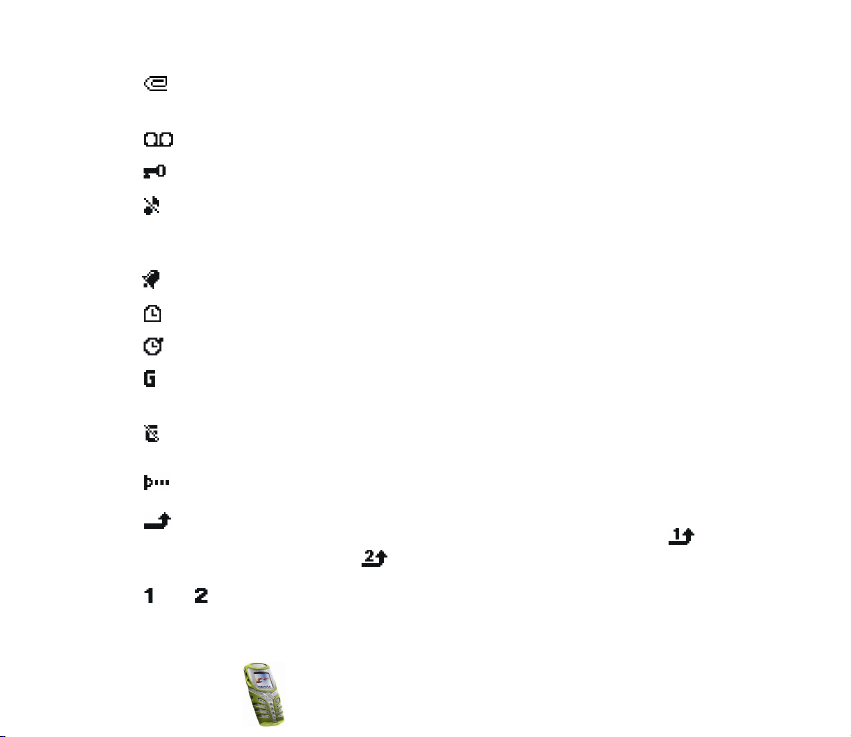
Du har mottatt én eller flere multimediemeldinger. Se Lese og svare på en
multimediemelding på side 54.
Du har mottatt én eller flere talemeldinger. Se Talemeldinger på side 57.
Tastaturet på telefonen er låst. Se Automatisk tastelås på side 69.
Telefonen ringer ikke ved innkommende anrop eller tekstmelding når
Anropsvarsling er satt til Ikke ring og Varseltone for melding er satt til
Ingen tone. Se Toneinnstillinger på side 73.
Klokkealarmen er satt til På. Se Klokkealarm (Meny 5) på side 77.
Nedtellingstidtakeren er i gang. Se Nedtellingstidtaker på side 91.
Stoppeklokken går i bakgrunnen. Se Stoppeklokke på side 92.
En oppringt GPRS-forbindelse er etablert. Se GPRS-modeminnstillinger på
side 98.
Det kommer et innkommende eller utgående anrop under en GPRS-
modemforbindelse. GPRS-forbindelsen blir midlertidig stoppet.
Indikator for infrarød tilkobling. Se Infrarød på side 96.
Alle anrop blir viderekoblet til et annet nummer, Viderekoble alle
taleanrop. Hvis du har to telefonlinjer, er viderekoblingsindikatoren
for den første linjen og for den andre. Se Viderekobling på side 67.
eller Indikerer den valgte telefonlinjen hvis du har to telefonlinjer. Se Linje for
utgående anrop på side 68.
Copyright
© 2003 Nokia. All rights reserved.
19
Page 20
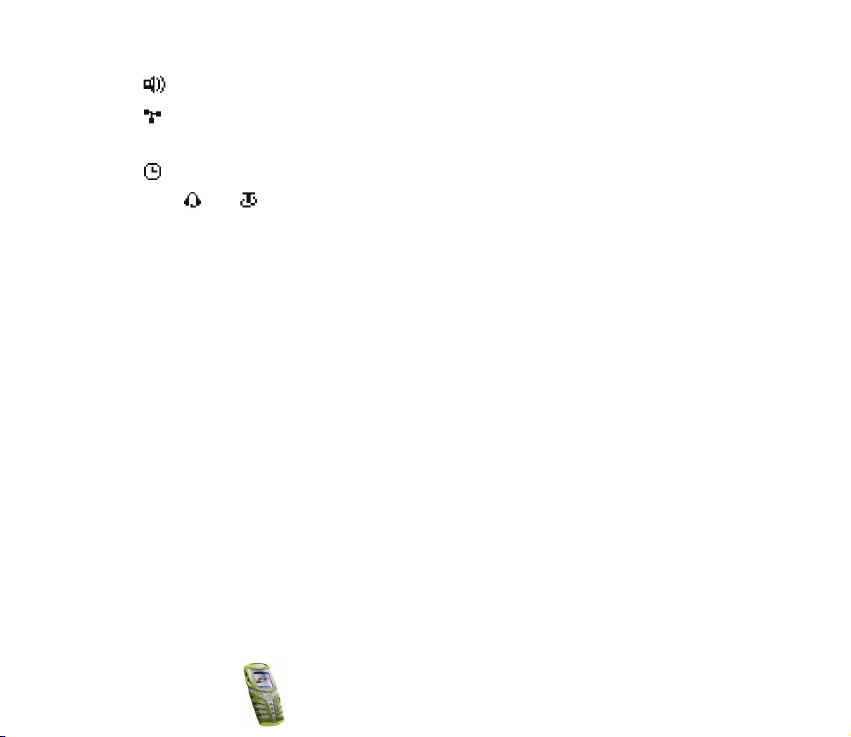
Høyttaler er aktivert. Se Høyttaler på side 30.
Samtaler er begrenset til en lukket brukergruppe. Se
Sikkerhetsinnstillinger på side 75.
Den tidsbestemte profilen er valgt. Se Profiler (Meny 3) på side 63.
eller
Hodetelefoner eller slyngesett-tilbehør er koblet til telefonen.
Copyright © 2003 Nokia. All rights reserved.
20
Page 21
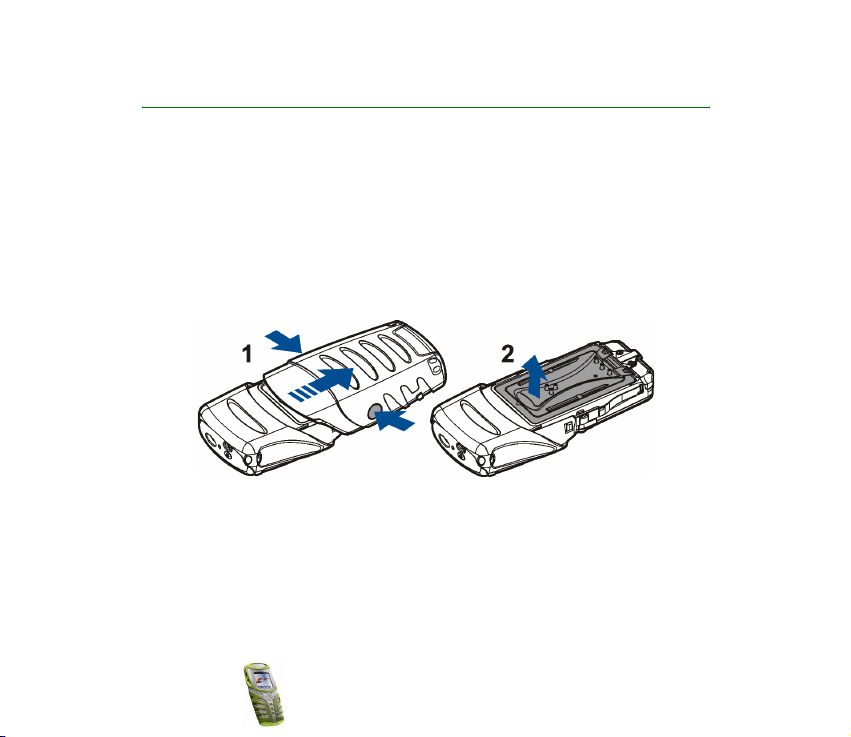
2. Komme i gang
■ Installere SIM-kortet og batteriet
Alle SIM-miniatyrkort må oppbevares utilgjengelig for små barn.
• SIM-kortet og kontaktene kan lett bli skadet hvis de blir oppskrapt eller bøyd,
så du må være forsiktig når du håndterer kortet og når du setter det inn eller
tar det ut.
• Før du installerer SIM-kortet, må du alltid passe på at telefonen er slått av, og
ta ut batteriet.
1. Med baksiden av telefonen mot deg, trykker du bunndekselet bestemt fra
sidene og fjerner det ved å skyve det nedover.
2. Løft opp batteridekselet.
3. Fjern batteriet.
Copyright
© 2003 Nokia. All rights reserved.
21
Page 22
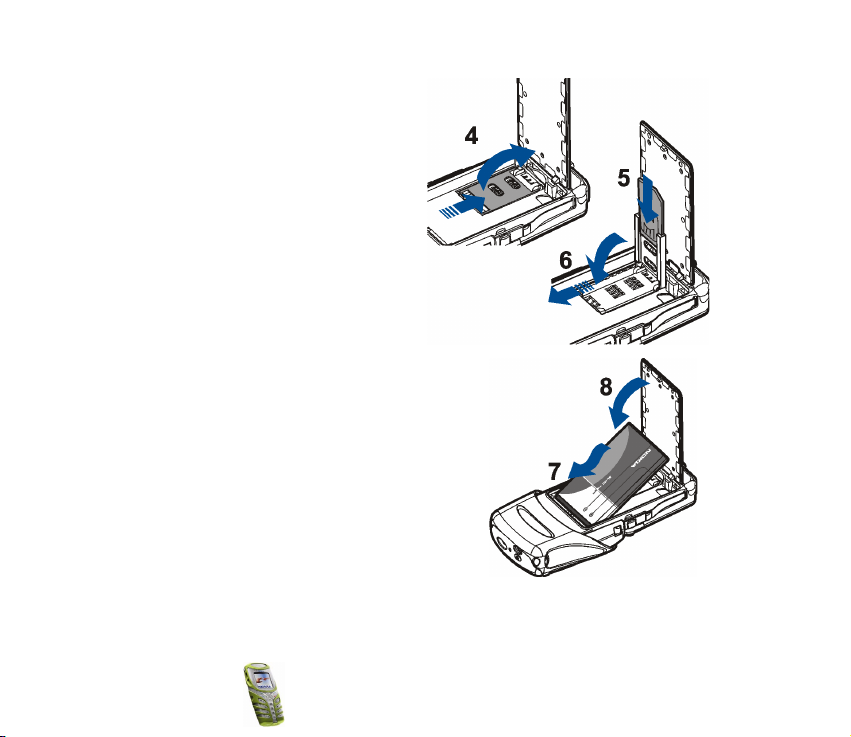
4. Ta ut SIM-kortholderen ved å
trekke den nedover.
5. Sett inn SIM-kortet i SIMkortholderen og kontroller at den
skråhøvlede siden er øverst til
venstre og at de gullfargede
kontaktene peker ned.
6. Lukk SIM-kortholderen.
7. Sett batteriet på plass.
8. Sett batteridekselet på plass igjen.
9. Skyv bunndekselet tilbake på plass til det
låses i riktig posisjon. Se trinn 5 i Skifte
deksler som referanse.
■ Skifte deksler
Før du bytter deksel, slå alltid av strømmen og koble
fra laderen eller andre enheter. Oppbevar og bruk
alltid telefonen med festede deksler.
1. Fjern telefonens bunndeksel. Hvis du vil ha
flere detaljer, kan du se trinn 1 i Installere SIM-kortet og batteriet på side 21.
Copyright © 2003 Nokia. All rights reserved.
22
Page 23
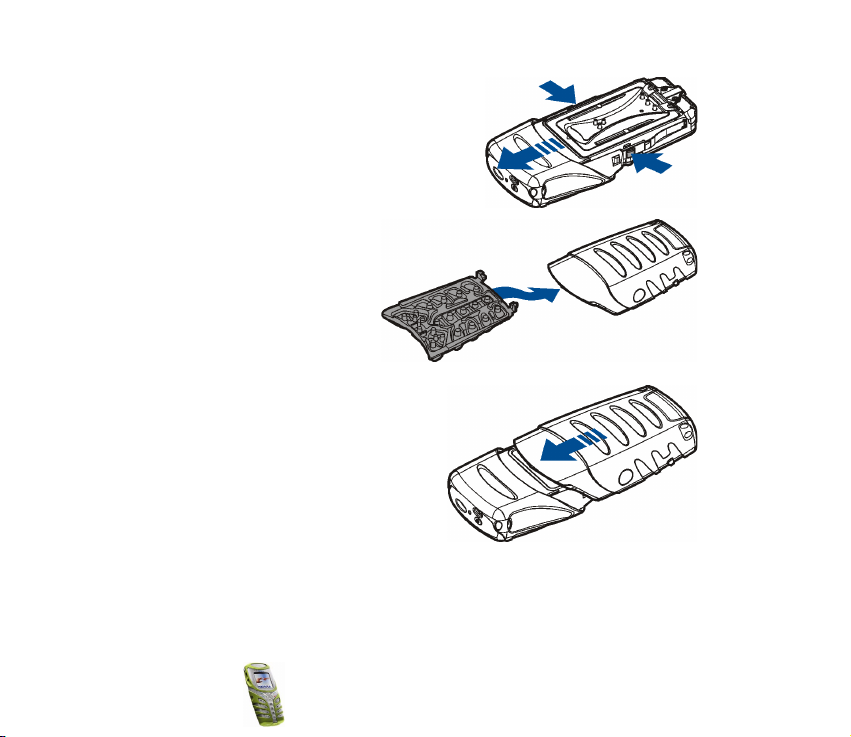
2. Ta av toppdekselet ved å trykke
låsefjærene på sidene og deretter skyve
toppdekselet oppover.
3. Sett på plass det nye toppdekselet ved å
skyve det over telefonens display.
4. Fest tastaturmatten til
bunndekselet.
5. Med baksiden av
bunndekselet vendt mot deg, skyver
du det nye dekselet med
tastaturmatte på plass.
■ Lade batteriet
1. Løft opp klaffen som beskytter
kontaktene på undersiden av
telefonen, og koble til pluggen fra
laderen i kontakten på undersiden av telefonen. Se Kontakter på side 17.
2. Koble laderen til et vegguttak.
Copyright
© 2003 Nokia. All rights reserved.
23
Page 24
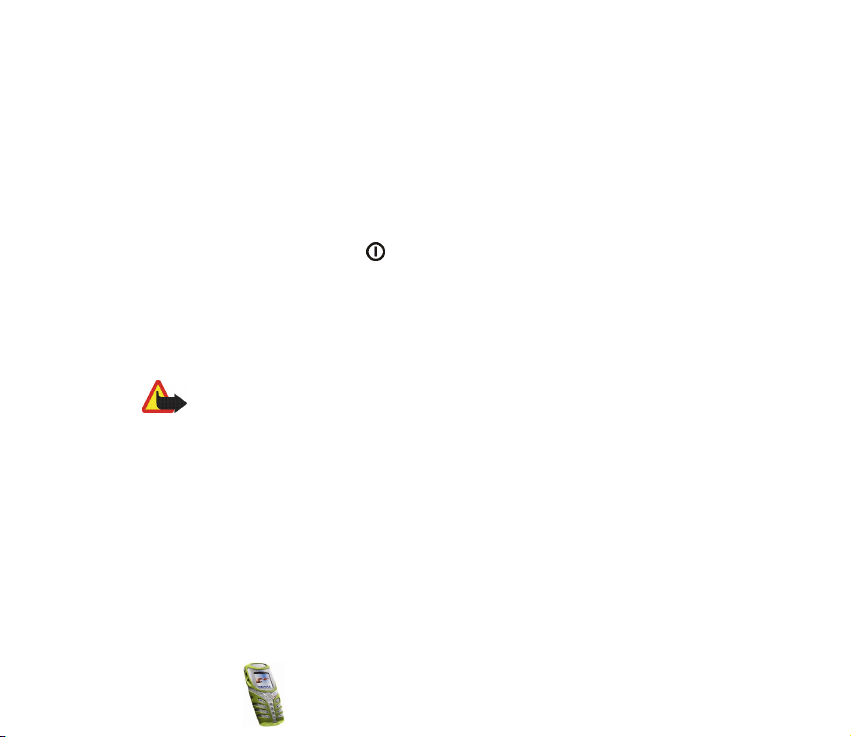
Teksten Lader vises kort på displayet hvis telefonen er slått på. Hvis batteriet er
helt utladet, kan det ta noen minutter før ladeindikatoren kommer frem på
displayet og det blir mulig å ringe med telefonen.
Du kan bruke telefonen mens laderen er tilkoblet. Ladetiden er avhengig av
laderen og hvilket batteri som brukes.
■ Slå telefonen på og av
Trykk og hold inne av/på-tasten øverst på telefonen.
Hvis telefonen ber om en PIN-kode eller en sikkerhetskode
• Tast inn PIN-koden eller sikkerhetskoden, som vises som stjerner ****, og trykk
OK.
Se også Tilgangskoder på side 12.
Advarsel:Ikke slå på telefonen hvis det er ulovlig å bruke mobiltelefon, eller hvis
det kan føre til forstyrrelser eller fare.
TIPS FOR EFFEKTIV BRUK: Telefonen har en innebygd antenne. Som med alle andre
radiosendere, må antennen ikke berøres unødvendig når telefonen er slått på. Kontakt med
antennen påvirker samtalekvaliteten og kan føre til at telefonen bruker mer strøm enn det
som ellers er nødvendig. Hvis du unngår å røre antenneområdet under en samtale,
optimaliserer du antenneytelsen og taletiden for telefonen.
Copyright © 2003 Nokia. All rights reserved.
24
Page 25
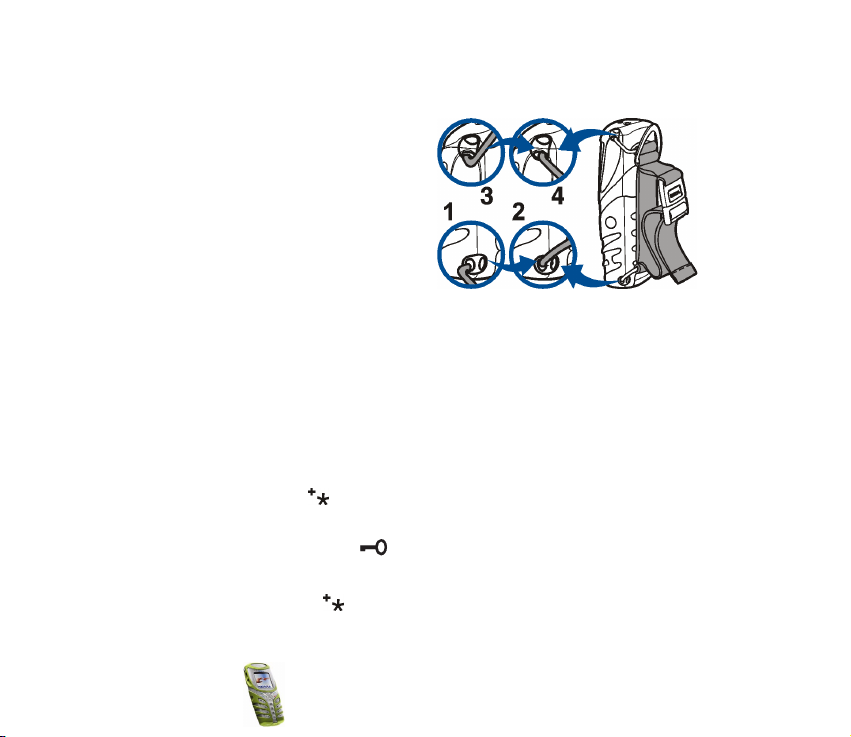
■ Bære- og festebånd
• Træ de smale plastbåndholderne en
og en inn i båndåpningene nederst
på telefonen (1 og 2). Pass på at
spennen er i den delen av båndet
som henger løst.
• Deretter strekker du litt i båndet og
trær på samme måte den andre
enden i den øverste delen av
telefonen (3 og 4).
• Juster lengden på båndet og fest spennen.
• Når du vil fjerne båndet, løfter du opp øverste del av båndet og trekker ut
båndholderne fra båndåpningene separat. Deretter trekker du ned den
nederste delen av båndet og trekker ut båndholderne.
■ Tastaturlås
Du kan låse tastaturet slik at du unngår utilsiktede tastetrykk.
Trykk Meny og deretter innen 1,5 sekunder.
Se også Automatisk tastelås på side 69.
Når tastaturet er låst, kommer frem øverst i displayet.
Låse opp tastaturet
Trykk Opphev og deretter innen 1,5 sekunder.
Copyright
© 2003 Nokia. All rights reserved.
25
Page 26
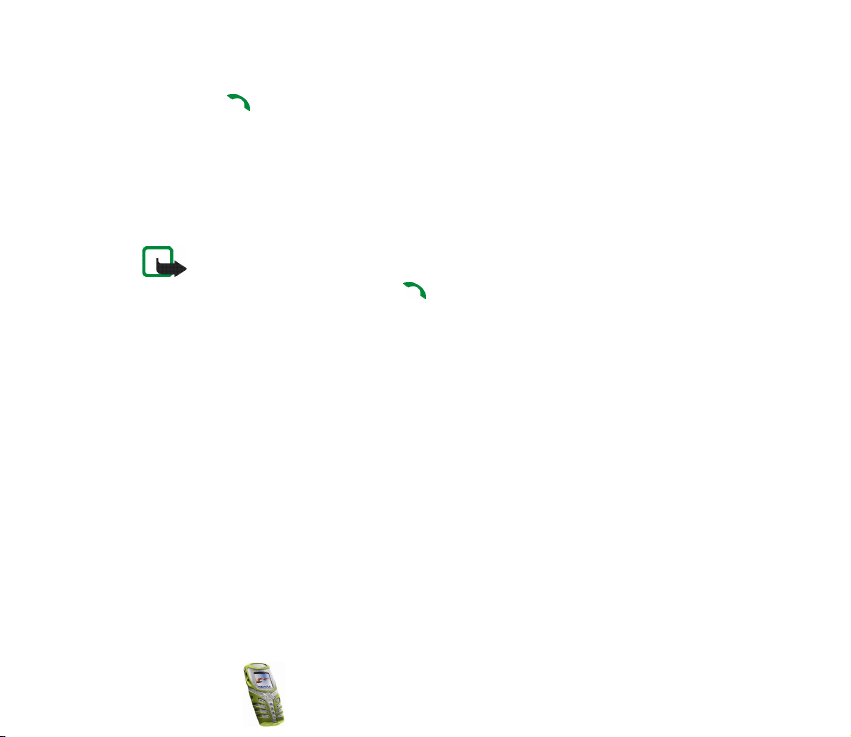
Når tastaturlåsen er på
• Trykk på -tasten når du vil besvare et anrop. Telefonen kan håndteres på
vanlig måte under en samtale. Når du avslutter eller avviser samtalen, blir
tastaturet automatisk låst.
Aktivere under et anrop
• Hvis du vil aktivere tastaturlåsen under en samtale, trykker du Valg og velger
Lås tastatur
Merk: Når tastaturlåsen er på, kan det hende du kan ringe nødnummeret som er
programmert i telefonen (for eksempel 112 eller et annet offisielt nødnummer).
Tast inn nødnummeret, og trykk . Nummeret vises først etter at du har tastet
inn det siste sifferet.
Copyright © 2003 Nokia. All rights reserved.
26
Page 27
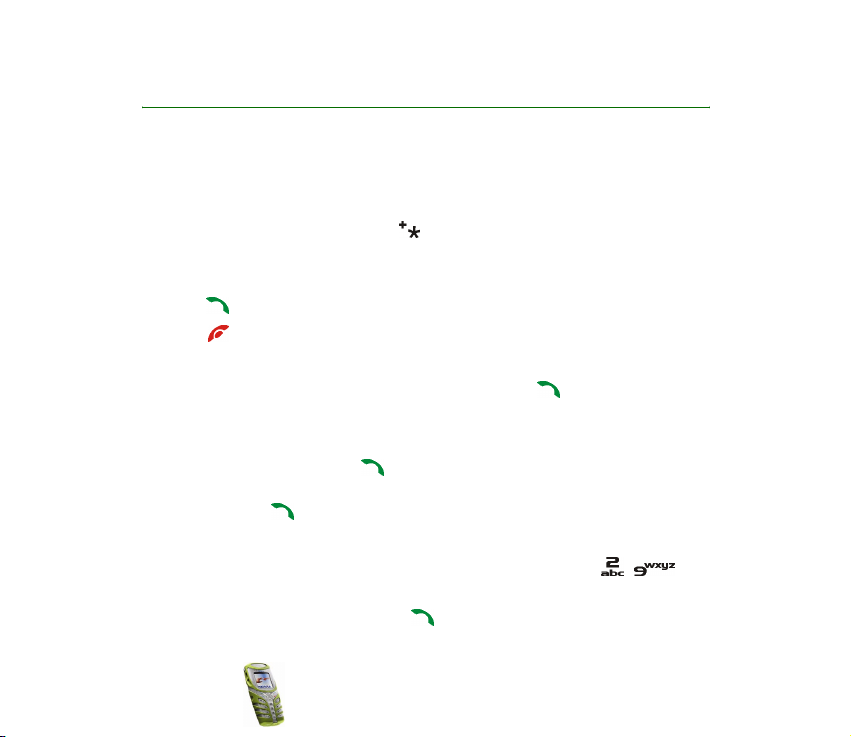
3. Samtalefunksjoner
■ Ringe opp
1. Skriv telefonnummeret, inkludert retningsnummer. Hvis du taster inn feil tegn,
trykker du Bakover for å slette det.
For utenlandssamtaler trykker du to ganger for å få utenlandsprefiks
(tegnet + erstatter tilgangskoden for utenlandssamtaler) og skriver så
landskode, retningsnummer og telefonnummer.
2. Trykk for å slå nummeret.
3. Trykk for å avslutte samtalen eller for å avbryte oppringingsforsøket.
Ringe opp ved hjelp av telefonboken
•Se Søke etter et navn i telefonboken på side 34. Trykk for å slå nummeret
som vises.
Gjenta sist slåtte nummer
• I standby-modus trykker du én gang for å få tilgang til listen over de 20
siste numrene du har ringt eller prøvd å ringe. Bla til nummeret eller navnet du
vil ha, og trykk for å slå nummeret.
Ringe med hurtigvalg
• Først må du tilordne et telefonnummer til en av hurtigtastene ( - ). Se
Hurtigvalg på side 68. Ring deretter opp nummeret på én av følgende måter:
• Trykk ønsket hurtigtast, og trykk så .
Copyright
© 2003 Nokia. All rights reserved.
27
Page 28
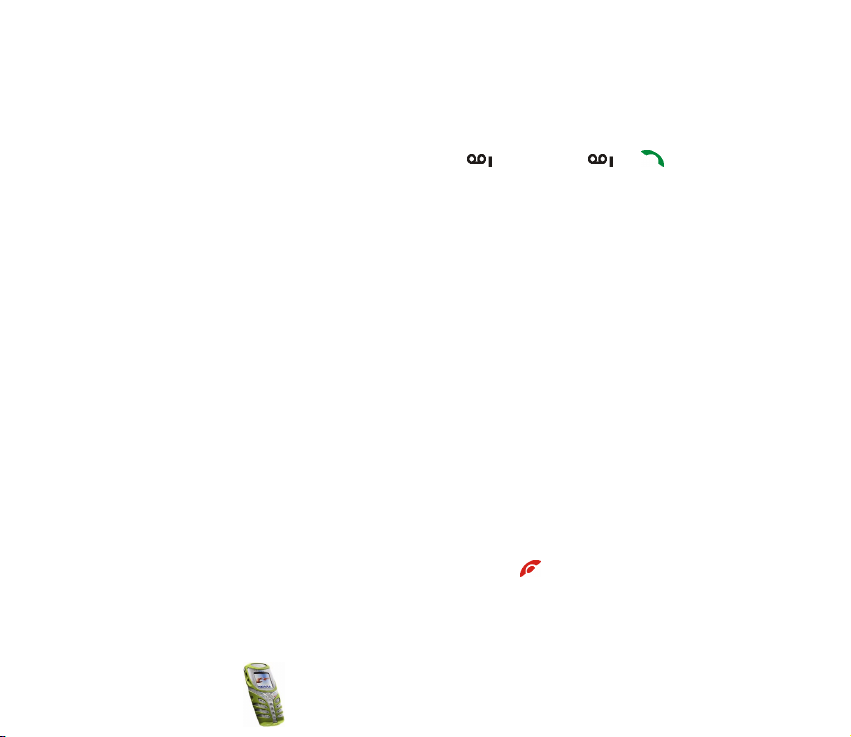
•Hvis Hurtigvalg er aktivert, trykker du og holder en hurtigtast til oppringingen
starter.
Ringe til talepostkassen
• I standby-modus trykker du og holder nede , eller trykker og .
Se også Talemeldinger på side 57.
Sette opp en telefonkonferanse
Konferansefunksjonen er en nettverkstjeneste som gjør det mulig for opptil seks
personer å delta i en konferansesamtale.
1. Ring til den første deltakeren.
2. Ring til en ny deltaker ved å trykke Valg og velge Nytt anrop.
3. Skriv, eller søk frem fra minnet, telefonnummeret til den nye deltakeren, og
trykk Ring til. Den første samtalen blir satt på venting.
4. Når det nye anropet er besvart, tar du med den første deltakeren i
konferansesamtalen. Trykk Valg og velg Konferanse.
5. Hvis du vil ta med flere deltakere i samtalen, gjentar du trinn 2 til 4.
6. Slik gjør du hvis du vil ha en privat samtale med en av deltakerne:
Trykk Valg, velg Privat og velg den ønskede deltakeren. Slutt deg til
konferansesamtalen igjen slik det er beskrevet i trinn 4.
7. Når du vil avslutte konferansesamtalen, trykker du .
Copyright © 2003 Nokia. All rights reserved.
28
Page 29
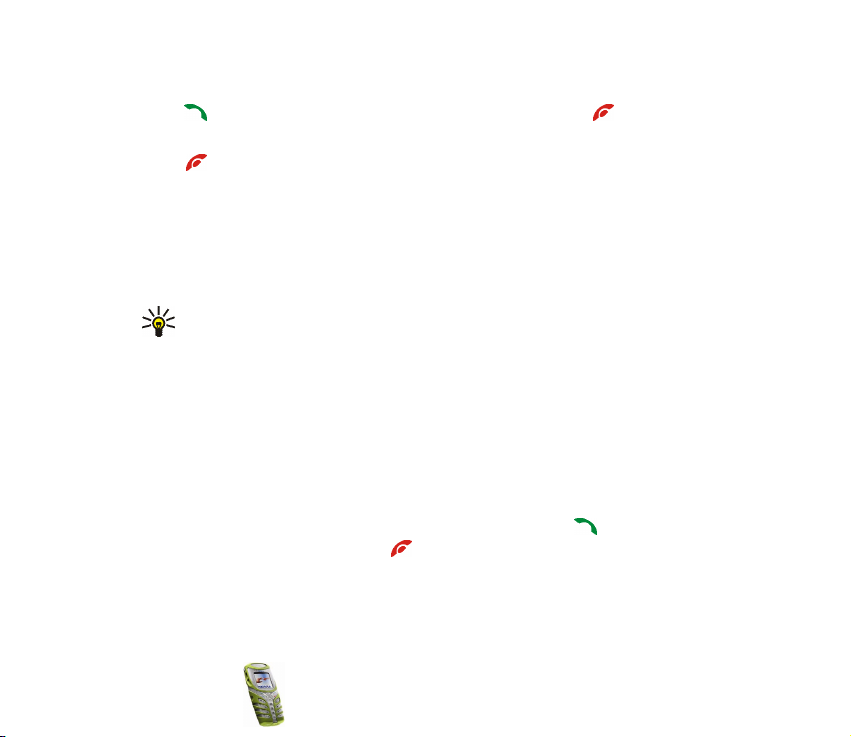
■ Besvare eller avvise et innkommende anrop
Trykk hvis du vil besvare det innkommende anropet, og trykk hvis du vil
avslutte anropet.
Trykk hvis du vil avvise det innkommende anropet.
Hvis du trykker Lydløs, dempes bare ringetonen. Det verken besvarer eller avviser
anropet.
Hvis stereo-hodetelefonen HDS-3 eller en annen kompatibel Nokia-hodetelefon
er koblet til telefonen, kan du svare på og avslutte en samtale ved å trykke på
hodetelefonknappen.
Tips: Hvis funksjonen Viderekoble hvis opptatt er aktivert for å viderekoble,
vil avvisning av et innkommende anrop også viderekoble det. Se
Viderekobling på side 67.
Merk at når noen ringer til deg, viser telefonen navnet til den som ringer,
telefonnummer eller teksten Skjult nummer eller Anrop. Hvis det finnes mer enn
ett navn i telefonboken med samme telefonnummer som den som ringer, vil bare
telefonnummeret bli vist, dersom det er tilgjengelig.
Samtale venter
Du kan besvare ventende anrop under en samtale ved å trykke . Den første
samtalen blir satt på venting. Trykk hvis du vil avslutte den aktive samtalen.
Hvis du vil aktivere funksjonen Samtale venter, kan du se Samtale venter på side
68.
Copyright
© 2003 Nokia. All rights reserved.
29
Page 30

■ Alternativer under en samtale
Mange av alternativene du kan bruke under en samtale, er nettverkstjenester.
Trykk Valg under en samtale for noen av følgende alternativer:
Demp mikrofon eller Mikrofon på, Avslutt samtale, Avslutt alle anrop, Telefonbok,
Meny og Sett på venting eller Innhent, Nytt anrop, Konferanse, Privat, Svar, Avvis
Høyttaler eller Håndsett og Lås tastatur.
Send DTMF brukes til å sende DTMF-tonestrenger, for eksempel passord eller
bankkontonummer. Tast inn DTMF-strengen eller søk etter den i telefonboken, og
trykk OK. Legg merke til at du kan taste inn ventetegnet w og pausetegnet p ved å
trykke flere ganger.
Bytt brukes til å bytte mellom den aktive og den ventende samtalen. Overfør
bruker du til å koble en ventende samtale til en aktiv samtale og koble deg selv fra
samtalene.
Høyttaler
Du kan bruke telefonen som høyttaler mens du foretar eller mottar et anrop. Ikke
hold telefonen til øret når den fungerer som høyttaler.
• Under et innkommende anrop trykker du Valg og velger Høyttaler. Anropet blir
straks mottatt.
• Under en samtale trykker du Valg og velger Høyttaler, eller trykker Høyttaler
hvis dette alternativet vises på telefondisplayet.
• Når du foretar et anrop, venter du på de første anropsvarslene og deretter
aktiverer du høyttalerne på samme måte som under en samtale.
Copyright © 2003 Nokia. All rights reserved.
30
Page 31

Hvis du ikke lenger vil bruke høyttaleren, trykker du Valg og velger Håndsett, eller
trykker Håndsett hvis dette alternativet vises på telefondisplayet.
Hvis du vil bruke høyttaleren med radioen, kan du se Bruke radioen på side 79.
Merk: Bruk av høyttaleren forbruker strøm, og dermed reduseres telefonens
brukstid betydelig.
Copyright
© 2003 Nokia. All rights reserved.
31
Page 32

4. Telefonbok (Navn)
Du kan lagre navn og telefonnumre i telefonens minne (innebygd telefonbok) og i
SIM-kortets minne (SIM-telefonbok).
• Den innebygde telefonboken kan lagre opptil 300 navn med nummer og
tekstnotater for hvert navn. Antallet lagrede navn er avhengig av lengden på
navnene, telefonnumrene og tekstelementene.
• Telefonen støtter SIM-kort som kan lagre opptil 250 navn og telefonnumre.
Navn og numre som er lagret i SIM-kortminnet, indikeres med .
■ Velge innstillinger for telefonboken
Trykk Navn og velg Innstillinger. Velg
• Minne i bruk hvis du vil velge hvilken telefonbok du vil bruke. Hvis du vil hente
navn og numre fra begge telefonbøkene, velger du Telefon og SIM. Navnene og
numrene lagres deretter i telefonens minne.
• Telefonbokvisning hvis du vil velge hvordan navnene (og numrene) i
telefonboken skal vises.
• Minnestatus hvis du vil se hvor mange navn og telefonnumre som er lagret, og
hvor mange som fortsatt kan lagres i den valgte telefonboken.
Copyright © 2003 Nokia. All rights reserved.
32
Page 33

■ Lagre navn og telefonnumre (Legg til navn)
Navn og numre lagres i det minnet som brukes. Se Velge innstillinger for
telefonboken ovenfor.
1. Trykk Navn og velg Legg til navn.
2. Skriv navnet og trykk OK. Se Bruke tradisjonell skriving på side 46.
3. Tast inn telefonnummeret og trykk OK. Se Ringe opp på side 27 for inntasting
av numre.
4. Når navnet og nummeret er lagret, trykker du Utført.
Tips: Hurtiglagring Tast inn telefonnummeret i standby-modus. Trykk
Valg og velg Lagre. Tast inn navnet og trykk OK og Utført.
Lagre flere numre og tekstelementer per navn
For hvert navn kan du lagre ulike typer telefonnumre og korte tekstelementer i
telefonens interne telefonbok.
Det første nummeret som lagres, angis automatisk som standardnummeret, og
merkes med en ramme rundt nummertypeindikatoren, for eksempel . Når du
velger et navn fra telefonboken, for eksempel for å ringe, brukes
standardnummeret, med mindre du velger et annet nummer.
1. Pass på at minnet som brukes, enten er Telefon eller Telefon og SIM. Se Velge
innstillinger for telefonboken på side 32.
2. Hvis du vil ha tilgang til listen over navn og telefonnumre, trykker du i
standby-modus.
Copyright
© 2003 Nokia. All rights reserved.
33
Page 34

3. Bla til det lagrede navnet du vil legge til et nytt nummer eller tekstelement for,
i telefonens innebygde telefonbok, og trykk Detaljer.
4. Trykk Valg og velg Legg til nummer og Legg til detalj.
5. Velg en av følgende nummertyper: Generell, Mobil, Hjem,
Kontor og Faks,
eller teksttyper: E-postadresse, Web-adresse, Adresse og Notat.
Hvis du vil endre nummer- eller teksttype, velger du Endre type i valglisten.
6. Tast inn nummeret eller tekstelementet, og trykk OK for å lagre det.
7. Trykk Tilbake og deretter Avslutt for å gå tilbake til standby-modus.
■ Søke etter et navn i telefonboken
1. Trykk Navn og velg Søk.
2. Du kan taste inn de første bokstavene i navnet du søker etter, i popup-vinduet.
Trykk og for å bla gjennom navnene i listen, og trykk og for å flytte
markøren i popup-vinduet.
3. Bla til ønsket navn og trykk Detaljer. Bla for å vise detaljene for det valgte
navnet.
■ Redigere et navn, nummer eller tekstelement
Søk etter navnet (og nummeret) du vil redigere, og trykk Detaljer. Bla til navnet,
nummeret eller tekstelementet du vil redigere, og trykk Valg. Velg Rediger navn,
Copyright © 2003 Nokia. All rights reserved.
34
Page 35

Rediger nummer eller Rediger detalj, og rediger navnet, nummeret eller teksten.
Trykk deretter OK.
■ Slette navn og nummer
Trykk Navn og velg Slett.
• Velg En og en og bla til navnet (og nummeret) du vil slette. Trykk Slett og trykk
OK for å bekrefte.
• Velg Slett alle og bla deretter til telefonboken, Telefon eller SIM-kort og trykk
Slett. Trykk OK og bekreft med sikkerhetskoden.
■ Kopiere telefonbøker
Du kan kopiere navn og telefonnumre fra telefonens minne til SIM-kortets minne
og omvendt.
1. Trykk Navn og velg Kopier.
2. Velg kopieringsretning, Fra telefon til SIM-kort eller Fra SIM-kort til telefon.
3. Velg En og en, Alle eller Standardnumre.
• Hvis du velger En og en, blar du til navnet du vil kopiere, og trykker Kopier.
Standardnumre vises hvis du kopierer fra telefonen til SIM-kortet. Bare
standardnumrene kopieres.
4. Hvis du vil velge om du vil beholde eller slette de opprinnelige navnene og
numrene, velger du Behold original eller Flytt original.
Copyright
© 2003 Nokia. All rights reserved.
35
Page 36

• Hvis du velger Alle eller Standardnumre, trykker du OK når Starte
kopiering? eller Starte flyttingen? vises.
■ Sende og motta et visittkort
Du kan sende og motta en persons kontaktinformasjon som et visittkort, enten via
infrarød eller som en OTA-melding (Over the Air) hvis dette støttes av nettverket.
Motta et visittkort
Før du kan motta et visittkort via IR, må du kontrollere at telefonen er klar til å
motta data via IR-porten. Se Infrarød på side 96.
Når du har mottatt et visittkort via infrarød eller som en OTA-melding, trykker du
Vis. Velg Lagre for å lagre visittkortet i telefonens minne. Hvis du vil forkaste
visittkortet, trykker du Avslutt og velger OK.
Sende et visittkort
Du kan sende visittkort via infrarød eller som en OTA-melding til en kompatibel
telefon eller annen håndholdt enhet som støtter vCard-standarden.
1. Hvis du vil sende et visittkort, søker du i telefonboken etter navnet og
telefonnummeret du vil sende, trykker Detaljer og Valg og velger Send
visittkort.
2. Hvis du vil sende visittkortet via infrarød, må du kontrollere at den andre
telefonen eller datamaskinen er konfigurert til å motta data via IR-porten, og
velge Via infrarød.
Hvis du vil sende visittkortet som en OTA-melding, velger du Via tekstmelding.
Copyright © 2003 Nokia. All rights reserved.
36
Page 37

■ Hurtigvalg
Hvis du vil tilordne et nummer til en hurtigtast, trykker du Navn, velger Hurtigvalg
og blar til nummeret du vil tilordne hurtigtasten.
Trykk Tildel, trykk Søk og velg først navnet og deretter nummeret du vil tilordne.
Hvis det allerede er tilordnet et nummer til tasten, trykker du Valg, slik at du kan
vise, endre eller slette det tilordnede nummeret. Hvis Hurtigvalg-funksjonen er av,
spør telefonen om du vil aktivere den. Trykk Ja for å aktivere funksjonen. Se
Hurtigvalg på side 68.
Hvis du vil ringe ved hjelp av hurtigtastene, se Ringe med hurtigvalg på side 27.
■ Informasjons- og tjenestenumre
Du kan ringe informasjons- og tjenestenumrene som tjenesteleverandøren tilbyr,
hvis numrene er inkludert på SIM-kortet. Kontakt nettverksoperatøren eller
tjenesteleverandøren hvis du vil ha informasjon om tilgjengelighet.
Trykk Navn og velg Infonumre, eller velg Tjenestenumre. Bla til et informasjonseller tjenestenummer, og trykk for å slå nummeret.
■ Mine numre
Telefonnumrene som er tilordnet SIM-kortet, lagres i Mine numre hvis SIM-kortet
tillater dette. Hvis du vil vise numrene, trykker du Navn og velger Mine numre. Bla
til ønsket navn eller nummer, og trykk Vis.
Copyright
© 2003 Nokia. All rights reserved.
37
Page 38

■ Ringegrupper
Du kan ordne navnene og telefonnumrene som er lagret i telefonboken, i
ringegrupper. For hver ringegruppe kan du angi at telefonen skal spille en bestemt
ringetone og vise valgt grafikk på displayet når du mottar et anrop fra et
telefonnummer i gruppen. Se nedenfor. Hvis du vil angi at telefonen bare skal
ringe ved anrop fra telefonnumre som hører til en valgt ringegruppe, kan du se
Varsling for under Toneinnstillinger på side 73.
Trykk Navn, velg Ringegrupper og velg deretter ønsket ringegruppe. Velg
• Gruppenavn, skriv det nye navnet for ringegruppen og trykk OK.
• Grupperingetone og velg ringetone for gruppen. Standard er ringetonen som er
valgt for den aktive profilen.
• Gruppelogo og velg På for å angi at telefonen skal vise gruppelogoen, Av for
ikke å vise den eller Vis for å se på logoen.
• Gruppemedlemmer hvis du vil legge til et navn ringegruppen, trykk Valg og
velg Legg til navn. Bla til navnet du vil legge til gruppen, og trykk Legg til.
Hvis du vil fjerne et navn fra en ringegruppe, blar du til navnet du vil fjerne, og
trykker Valg og velger Fjern navn.
Copyright © 2003 Nokia. All rights reserved.
38
Page 39

5. Bruke menyen
Telefonen inneholder et omfattende utvalg funksjoner, som er gruppert i menyer
og undermenyer.
De fleste menyfunksjonene har en kort hjelpetekst. Aktivering av hjelpetekster kan
angis separat. Se side 71. Hvis du vil vise hjelpeteksten, blar du til ønsket
menyfunksjon og venter i 15 sekunder.
■ Få tilgang til en menyfunksjon
Ved å bla
1. Hvis du vil gå inn i hovedmenyen, trykker du Meny, blar med eller , for
eksempel til Innstillinger, og trykker Velg.
2. Hvis menyen inneholder undermenyer, for eksempel Anropsinnstillinger, blar
du med eller til den du ønsker og trykker Velg.
Hvis menyen du har valgt, inneholder undermenyer, gjentar du dette.
3. Bla med eller til ønsket innstilling, og trykk Velg. Hvis du vil tilbake til
forrige menynivå, trykker du Tilbake.
Tips: Du kan gå ut av menyen uten å endre menyinnstillingene. Dette gjør
du ved å trykke .
Copyright
© 2003 Nokia. All rights reserved.
39
Page 40

Ved hjelp av snarvei
Menyene, undermenyene og innstillingsalternativene er nummererte, og du kan få
tilgang til de fleste av dem ved å bruke snarveinumrene.
1. Trykk Meny når telefonen er i standby-modus.
2. Tast inn det første sifferet i snarveinummeret innen to sekunder. Gjenta dette
for hvert siffer i snarveinummeret.
Merk at for å få tilgang til menyfunksjonene i meny 1, trykker du Meny og
skriver sifrene 0 og 1. Så skriver du resten av snarveinummeret.
Copyright © 2003 Nokia. All rights reserved.
40
Page 41

■ Liste over menyfunksjoner
1. Meldinger
1. Tekstmeldinger
1. Opprett melding
2. Innboks
3. Opprett e-post
4. Sendte elementer
5. Arkiv
6. Maler
7. Mine mapper
8. Slett meldinger
2. Multimediemeld.
1. Opprett melding
2. Innboks
3. Utboks
4. Sendte elementer
5. Lagrede elem.
6. Slett meldinger
3. Chat
4. Talemeldinger
1. Lytt til talemeldinger
2. Nummer til talepostkasse
5. Infomeldinger
1. Infotjeneste
2. Emner
3. Språk
4. Emner lagret på SIM-kort
5. Les
6. Meldingsinnst.
1. Tekstmeldinger
2. Multimediemeld.
3. Andre innstillinger
7. Tjenestekomm.
2. Anropslogg
1. Ubesvarte anrop
2. Mottatte anrop
3. Oppringte numre
4. Slett anropslogg
1. Alle
2. Ubesvarte anrop
3. Mottatte anrop
4. Oppringte numre
5. Samtalevarighet
1. Varighet siste samtale
2. Varighet mottatte anrop
3. Varighet utgående anrop
4. Varighet totalt
5. Nullstill tidtakere
6. Anropskostnader
1. Enheter siste samtale
Copyright © 2003 Nokia. All rights reserved.
41
Page 42

2. Enheter totalt
3. Anropskostnadsinnstillinger
5. Personsøker (samme
undermenyer som i Generell)
7. GPRS-datateller
1. Data sendt i forrige sesjon
2. Data mottatt i forrige sesjon
3. Alle sendte data
4. Alle mottatte data
5. Nullstill tellere
8. GPRS-tilkoblingstidtaker
1. Varighet for forrige sesjon
2. Varighet for alle sesjoner
3. Nullstill tidtakere
4. Innstillinger
1. Tids- og
datoinnstillinger
1. Klokke
2. Dato
3. Autooppdatering av dato og
tid
2. Anropsinnstillinger
1. Automatisk volumkontroll
2. Viderekobling
3. Profiler
1. Generell
1. Aktiver
2. Tilpass
3. Tidsbestemt
2. Lydløs (samme undermenyer som
i Generell)
3. Møte (samme undermenyer som
i Generell)
4. Utendørs (samme undermenyer
som i Generell)
1. Ta kontakt med nettverksoperatøren eller tjenesteleverandøren hvis du vil vite mer om
tilgjengelighet.
3. Valgfri svartast
4. Gjenta automatisk
5. Hurtigvalg
6. Samtale venter
7. Sammendrag etter samtale
8. Send anrops-ID
9. Linje for utgående anrop
3. Telefoninnstillinger
1. Språk
2. Automatisk tastelås
3. Vis celleinfo
1
Copyright © 2003 Nokia. All rights reserved.
42
Page 43

4. Velkomstmelding
5. Valg av nettverk
6. Bekreft SIM-tjenesteaktivitet
7. Aktivering av hjelpetekster
8. Oppstarttone
4. Display-innstillinger
1. Bakgrunnsbilde
2. Fargeskjemaer
3. Operatørlogo
4. Tidsavbrudd skjermsparer
5. Lysstyrke for display
5. Toneinnstillinger
1. Anropsvarsling
2. Ringetone
3. Ringevolum
4. Vibrerende varsling
5. Lysvarsling
6. Varseltone for melding
7. Tastevolum
8. Varseltoner
9. Varsling for
6. Tilbehørsinnstillinger
1
1. Hodetelefon
2. Håndfri
1. Denne menyen vises bare hvis telefonen er eller har vært koblet til en hodetelefon, en håndfrienhet eller en personlig teleslynge som er tilgjengelig for telefonen.
3. Slyngesett
7. Sikkerhetsinnstillinger
1. PIN-kontroll
2. Anropssperring
3. Tillatte numre
4. Lukket brukergruppe
5. Sikkerhetsnivå
6. Tilgangskoder
8. Gjenopprett fabrikkinnst.
5. Klokkealarm
6. Radio
7. Galleri
1. Vis mapper
2. Legg til mappe
3. Slett mappe
4. Endre navn
5. Galleritjenester
8. Organiserer
1. Kalender
Copyright © 2003 Nokia. All rights reserved.
43
Page 44

2. Gjøremål
9. Spill
1. Velg spill
2. Spilltjenester
3. Minne
4. Innstillinger
10. Programmer
1. Velg program
2. Programtjenester
3. Minne
11.Tilbehør
1. Kalkulator
2. Nedtellingstidtaker
3. Stoppeklokke
4. Kaloriteller
2. GPRS
1. GPRS-tilkobling
2. Modeminnstillinger for GPRS
13.Tjenester
1. Hjem
2. Bokmerker
3. Tjenesteinnboks
4. Innstillinger
1. Aktive tjenesteinnstillinger
2. Rediger aktive tjenesteinnst.
3. Utseendeinnstillinger
4. Cookie-innstillinger
5. Sikkerhetssertifikater
6. Innstillinger for
tjenesteinnboks
5. Gå til adresse
6. Tøm buffer
5. Termometer
6. Lydmåler
14.SIM-tjenester
1
12.Tilkobling
1. Infrarød
1. Vises bare hvis det støttes av SIM-kortet. Navn og innhold varierer avhengig av SIM-kortet
Copyright © 2003 Nokia. All rights reserved.
44
Page 45

6. Menyfunksjoner
■ Meldinger (Meny 1)
Du kan lese, skrive, sende og lagre tekst-, multimedie- og epostmeldinger. Alle meldingene er ordnet i mapper.
ADVARSEL: Ikke slå på telefonen hvis det er ulovlig å bruke mobiltelefon, eller hvis det kan
føre til forstyrrelser eller fare.
Før du kan sende tekst-, bilde- eller e-postmeldinger, må du lagre nummeret til
meldingssentralen. Se Meldingsinnstillinger på side 58.
Merk: Når du sender meldinger, kan det hende at "Melding sendt" vises i displayet
på telefonen. Dette er en indikasjon på at meldingen er sendt fra telefonen til
meldingssentralnummeret som er angitt i telefonen. Dette betyr ikke at meldingen
er mottatt av mottakeren. Kontakt tjenesteleverandøren hvis du vil ha mer
informasjon om meldingstjenester.
Telefonen kan sende og motta flerdelte meldinger som består av flere
vanlige tekstmeldinger (nettverkstjeneste). Faktureringen er basert på antallet
vanlige meldinger som trengs for en slik flerdelt melding.
Du kan også sende og motta tekstmeldinger som inneholder bilder. Hver
bildemelding består av flere tekstmeldinger. Derfor kan det være dyrere å sende en
bildemelding enn en tekstmelding.
Merk: Bildemeldingsfunksjonen kan bare brukes hvis den støttes av
nettverksoperatøren eller tjenesteleverandøren. Bare telefoner som har
bildemeldingsfunksjon, kan motta og vise bildemeldinger.
Copyright
© 2003 Nokia. All rights reserved.
45
Page 46

Tekstmeldinger
Du kan skrive inn tekst, for eksempel meldinger, ved hjelp av tradisjonell skriving
eller ved bruk av intelligent ordbok.
Bruke tradisjonell skriving
Trykk en nummertast, til , flere ganger til ønsket tegn vises. Ikke alle
tegnene som er tilgjengelige under en nummertast, står skrevet på tasten. Hvilke
tegn som er tilgjengelige, avhenger av hvilket språk som er valgt i Språk-menyen.
Se Språk på side 69.
Hvis du vil sette inn et tall når du er i bokstavmodus, trykker du og holder inne
ønsket nummertast.
• Hvis den neste bokstaven du vil bruke, er plassert på samme tast som den
forrige, venter du til markøren vises eller trykker én av piltastene, og taster
deretter inn bokstaven.
• De vanligste skilletegnene og spesialtegnene finner du under nummertasten
.
Slå intelligent ordbok på eller av
Når du skriver tekst, trykker du Valg og velger Ordliste.
• Hvis du vil slå på prediktiv skriving, velger du et språk i valglisten for ordlister.
Prediktiv skriving er bare tilgjengelig for språkene i listen.
• Hvis du vil skifte tilbake til tradisjonell skriving, velger du Ordliste av.
Tips: Hvis du vil slå intelligent ordbok av eller på raskt, trykker du to
ganger eller trykker og holder nede Valg.
Copyright © 2003 Nokia. All rights reserved.
46
Page 47

Bruke intelligent ordbok
Du kan taste inn bokstavene med ett enkelt tastetrykk. Intelligent ordbok er basert
på en innebygd ordliste der du også kan legge til nye ord.
1. Begynn å skrive et ord ved hjelp av tastene til . Du trykker bare hver
tast én gang for hver bokstav. Ordet blir endret etter hvert tastetrykk.
Hvis du vil sette inn et tall når du er i bokstavmodus, trykker du og holder inne
ønsket nummertast.
2. Når du er ferdig med å skrive ordet, og det er riktig, bekrefter du det ved å legge
til et mellomrom med eller ved å trykke en av piltastene. Når du trykker en
piltast, flytter markøren seg.
Hvis ordet ikke er riktig,
trykker du flere ganger, eller trykker Valg og velger Samsvar. Når det
ønskede ordet vises, bekrefter du det.
Hvis tegnet ? vises etter ordet du forsøkte å skrive, finnes ikke ordet i ordlisten.
Hvis du vil legge til ordet i ordlisten, trykker du Stave, taster inn ordet (med
tradisjonell skriving) og trykker Lagre. Når ordlisten blir full, vil det nye ordet
erstatte det eldste ordet du har lagt til.
3. Begynn å skrive det neste ordet.
Skrive sammensatte ord
Tast inn den første delen av ordet, og bekreft den ved å trykke . Skriv inn den siste
delen av ordet, og bekreft ordet.
Copyright
© 2003 Nokia. All rights reserved.
47
Page 48

Skrive og sende meldinger
Antall tilgjengelige tegn og gjeldende delnummer i en flerdelt melding vises øverst
til høyre på displayet.
1. Trykk Meny og velg Meldinger, Tekstmeldinger og Opprett melding.
Tips: Hvis du vil åpne meldingsredigereren raskt, trykker du i
standby-modus.
2. Tast inn en melding. Hvis du vil vite hvordan du setter inn tekstmaler eller et
bilde i meldingen, kan du se Maler på side 51.
3. Hvis du vil sende meldingen, trykker du Valg og velger Send.
4. Skriv inn mottakerens telefonnummer, eller søk etter telefonnummeret i
telefonboken.
Trykk OK hvis du vil sende meldingen.
Valg for å sende en melding
Etter at du har skrevet meldingen, trykker du Valg og velger Sendingsvalg.
• Hvis du vil sende en melding til flere mottakere, velger du Send til mange. Når
du har sendt meldingen til alle du vil sende den til, trykker du Utført.
• Hvis du vil sende en melding ved hjelp av en meldingsprofil, velger du
Sendingsprofil og deretter meldingsprofilen du vil bruke.
Hvis du vil definere en meldingsprofil, kan du se Meldingsinnstillinger på side
58.
Copyright © 2003 Nokia. All rights reserved.
48
Page 49

Skrive og sende e-post
Før du kan sende e-post via SMS må du lagre innstillingene for sending av e-post.
Se Meldingsinnstillinger på side 58. Kontakt nettverksoperatøren eller
tjenesteleverandøren hvis du vil ha informasjon om abonnement og
tilgjengelighet for e-posttjenesten. Hvis du vil lagre en e-postadresse i
telefonboken, kan du se Lagre flere numre og tekstelementer per navn på side 33.
1. Trykk Meny og velg Meldinger, Tekstmeldinger og Opprett e-post.
2. Skriv mottakerens e-postadresse eller søk etter den i telefonboken, og trykk
OK.
3. Hvis du vil, kan du taste inn emnet for e-postmeldingen og trykke OK.
4. Skriv e-postmeldingen. Det totale antallet tegn du kan taste inn, vises øverst til
høyre på displayet. E-postadressen og emnet er inkludert i det totale antallet
tegn.
Se også Sette inn en tekstmal i en melding eller e-post på side 51. Bilder kan
ikke settes inn.
5. Hvis du vil sende e-postmeldingen, trykker du Valg og velger Send e-post. Hvis
du ikke har lagret innstillingene for sending av e-post, ber telefonen deg om å
oppgi nummeret til e-postserveren.
Trykk OK for å sende e-postmeldingen.
Lese og svare på en melding eller e-post
Når du har mottatt en melding eller en e-postmelding, vises indikatoren og
nummeret på den nye meldingen fulgt av %N meldinger mottatt.
Copyright
© 2003 Nokia. All rights reserved.
49
Page 50

Hvis blinker, betyr det at meldingsminnet er fullt. Før du kan motta nye
meldinger, må du slette noen av de gamle meldingene i Innboks-mappen.
1. Trykk Vis for å vise meldingen, eller trykk Avslutt for å vise den senere.
Lese meldingen senere:
Trykk Meny og velg Meldinger, Tekstmeldinger og Innboks.
2. En ulest melding er merket med foran.
3. Når du leser eller viser meldingen, trykker du Valg.
Du kan for eksempel slette, videresende eller redigere meldingen som en
tekstmelding eller en e-postmelding, og flytte eller gi nytt navn til meldingen
du leser.
Velg Kopier til kalender hvis du vil kopiere teksten i begynnelsen av meldingen
til telefonens kalender som en påminnelse for gjeldende dag.
Velg Meldingsdetaljer for å vise avsenders navn og telefonnummer, brukt
meldingssentral og datoen og klokkeslettet meldingen ble mottatt.
Velg Bruk detalj for å trekke ut numre, e-postadresser og web-adresser fra
gjeldende melding.
Når du leser en bildemelding, kan du velge Lagre bilde hvis du vil lagre bildet i
mappen Maler.
4. Velg Besvar for å svare på en melding. Velg Originaltekst for å inkludere den
opprinnelige meldingen i svaret, velg et standardsvar som skal inkluderes, eller
velg Tomt display.
Copyright © 2003 Nokia. All rights reserved.
50
Page 51

Når du svarer på en e-postmelding, bekrefter eller redigerer du e-postadressen
og emnet. Deretter skriver du svarmeldingen.
5. Trykk Valg, velg Send og trykk OK for å sende meldingen til det viste nummeret.
Mappene Innboks og Utboks
Telefonen lagrer innkommende tekstmeldinger i mappen Innboks og sendte
meldinger i mappen Sendte elementer i undermenyen Tekstmeldinger.
Tekstmeldinger som du ønsker å sende senere, kan lagres i mappen Arkiv, Mine
mapper eller Maler.
Maler
Telefonen inneholder tekstmaler, vist ved ikonet , og bildemaler, vist ved ikonet
.
Hvis du vil åpne mallisten, kan du trykke Meny og velge Meldinger, Tekstmeldinger
og Maler.
Sette inn en tekstmal i en melding eller e-post
• Når du skriver en melding eller en e-post, trykker du Valg. Trykk Bruk mal og
velg malen du vil sette inn.
Sette inn et bilde i en tekstmelding
• Når du skriver en melding, trykker du Valg. Velg Sett inn bilde og velg et bilde
for å vise det. Trykk Sett inn hvis du vil sette inn bildet i meldingen. indikatoren betyr at bildet er lagt ved meldingen. Antall tegn du kan skrive i en
melding, avhenger av størrelsen på bildet.
Copyright
© 2003 Nokia. All rights reserved.
51
Page 52

Hvis du vil vise teksten og bildet sammen før du sender meldingen, trykker du
Valg og velger Forhåndsvis.
Arkiv-mappen og mine mapper
Hvis du vil rydde i meldingene dine, kan du flytte noen av dem til Arkiv-mappen
eller legge til nye mapper for meldingene.
Trykk Valg når du leser en melding. Velg Flytt, bla til mappen du vil flytte
meldingen til, og trykk Velg.
Hvis du vil legge til eller slette en mappe, trykker du Meny og velger Meldinger,
Tekstmeldinger og Mine mapper.
• Trykk Valg og velg Lag ny mappe.
• Bla til mappen du vil slette, trykk Valg og velg Slett mappe.
Multimediemeldinger
Merk: Denne funksjonen kan bare brukes hvis den støttes av nettverksoperatøren
eller tjenesteleverandøren. Bare telefoner som har multimediemeldingsfunksjon,
kan motta og vise multimediemeldinger.
En multimediemelding kan inneholde tekst, bilde og lyd. Telefonen støtter
multimediemeldinger med en størrelse på opptil 45 kB. Hvis maksimumsstørrelsen
blir oversteget, er det ikke sikkert at telefonen kan motta meldingen. Avhengig av
nettverket kan det være at du mottar en tekstmelding som inneholder en
Internett-adresse der du kan se på multimediemeldingen.
Hvis meldingen inneholder et bilde, skalerer telefonen det ned slik at det passer
inn i displayområdet.
Copyright © 2003 Nokia. All rights reserved.
52
Page 53

Hvis -indikatoren blinker, er minnet for multimediemeldinger fullt. Hvis du vil
se på den ventende meldingen, trykker du Vis. Hvis du vil lagre meldingen, trykker
du Valg, velger Lagre melding og sletter gamle meldinger ved først å velge mappen
og deretter en gammel melding som skal slettes.
Merk: Hvis Tillat mottak av multimediemeld. er satt til Ja eller I hjemmenettverk,
kan operatør eller tjenestetilbyder kreve betaling for alle meldinger du mottar.
Tjenesten for multimediemeldinger støtter følgende formater:
• Bilde: JPEG, GIF, PNG og BMP.
• Lyd: SP-MIDI (Scalable Polyphonic MIDI) og monofone ringetoner.
Hvis en mottatt melding inneholder elementer som ikke støttes, kan disse være
erstattet med filnavnet og teksten Objektformat støttes ikke.
Skrive og sende en multimediemelding
Hvis du vil vite hvordan du angir innstillinger for multimediemeldinger, kan du se
Innstillinger for multimediemeldinger på side 59. Kontakt nettverksoperatøren
eller tjenesteleverandøren hvis du vil ha informasjon om abonnement og
tilgjengelighet for multimediemeldingstjenesten.
1. Trykk Meny og velg Meldinger, Multimediemeld. og Opprett melding.
2. Tast inn en melding.
Du kan sette inn ett bilde i en multimediemelding. Trykk Valg og velg Sett inn
bilde for å sette inn et bilde. Listen over tilgjengelige mapper i Galleri vises.
Åpne en bestemt mappe, bla til ønsket bilde, trykk Valg og velg Sett inn. indikatoren betyr at bildet er lagt ved meldingen.
Copyright
© 2003 Nokia. All rights reserved.
53
Page 54

Hvis du vil sette inn et navn fra telefonboken, trykker du Valg, velger Flere valg
og Sett inn navn. Bla til ønsket navn, trykk Valg og velg Sett inn navn.
Trykk Valg, velg Flere valg og Sett inn nummer for å sette inn et nummer. Skriv
inn nummeret eller hent det fra telefonboken, og trykk OK.
3. Hvis du vil vise meldingen før du sender den, trykker du Valg og velger
Forhåndsvis.
4. Når du vil sende meldingen, trykker du Valg og velger Send til nummer (eller
Send til e-post).
5. Angi mottakerens telefonnummer (eller e-postadresse) eller søk etter det i
telefonboken. Trykk OK, og meldingen flyttes til mappen Utboks for å bli sendt.
Det tar lengre tid å sende en multimediemelding enn å sende en tekstmelding.
Mens multimediemeldingen blir sendt, vises den animerte indikatoren , og
du kan bruke andre funksjoner på telefonen. Hvis det oppstår et avbrudd under
sending av meldingen, vil telefonen prøve å sende den på nytt noen ganger.
Hvis dette mislykkes, vil meldingen bli værende i mappen Utboks, og du kan
prøve å sende den på nytt senere.
Meldingene du har sendt, vil bli lagret i mappen Sendte elementer hvis
innstillingen Lagre sendte meldinger er satt til Ja. Se Innstillinger for
multimediemeldinger på side 59.
Lese og svare på en multimediemelding
Når telefonen mottar en multimediemelding, vises den animerte indikatoren .
Når meldingen er mottatt, vises indikatoren , og teksten Multimediemelding
mottatt vises.
Copyright © 2003 Nokia. All rights reserved.
54
Page 55

1. Trykk Vis for å vise meldingen, eller trykk Avslutt for å vise den senere.
Lese meldingen senere: Trykk Meny og velg Meldinger, Multimediemeld. og
Innboks.
2. Bla for å vise meldingen. Trykk Valg hvis du vil:
• Slette en lagret melding, svare på, videresende eller redigere en melding.
• Eventuelt kan du velge Meldingsdetaljer for å vise emne, størrelse og klasse
for meldingen, Detaljer for å vise opplysninger om vedlagt bilde eller lyd,
Spill av for å lytte til ringetonen som meldingen inneholder, Lagre lydklipp
for å lagre ringetonen i Galleri eller Lagre bilde for å lagre bildet i Galleri.
Mappene Innboks, Utboks, Lagrede elementer og Sendte elementer
Telefonen lagrer multimediemeldingene som er mottatt, i mappen Innboks i
undermenyen Multimediemeld..
Meldinger som ikke er sendt ennå, flyttes til mappen Utboks.
Multimediemeldinger som du ønsker å sende senere, kan lagres i mappen Lagrede
elem..
Multimediemeldinger som er sendt, lagres i Sendte elementer-mappen hvis
innstillingen Lagre sendte meldinger er satt til Ja. Se Innstillinger for
multimediemeldinger på side 59.
Slette meldinger
1. Hvis du vil slette tekstmeldinger eller multimediemeldinger, trykker du Meny
og velger Meldinger, Tekstmeldinger eller Multimediemeld. og Slett meldinger.
Copyright
© 2003 Nokia. All rights reserved.
55
Page 56

2. Hvis du vil slette alle meldingene i en mappe, velger du mappen du vil slette
meldinger i, og trykker OK. Hvis mappen inneholder uleste meldinger, vil
telefonen spørre deg om du også vil slette disse.
Hvis du vil slette alle leste meldinger fra alle tekstmeldingsmapper, velger du
Alle meldinger, og når Slette alle meldinger fra alle mapper? vises, trykker du
OK. Hvis mappen inneholder uleste meldinger, vil telefonen spørre deg om du
også vil slette disse.
Chat
Du kan ha en samtale med en annen person ved hjelp av denne raske
tekstmeldingstjenesten. Du kan ikke lagre mottatte eller sendte meldinger, men
du kan se på dem mens du chatter. Hver chat-melding har samme pris som en
tekstmelding.
1. Trykk Meny, velg Meldinger og Chat. Tast inn eller søk i telefonboken etter
telefonnummeret til personen du vil chatte med, og trykk OK.
Du k an også starte en chat på følgende måte: Når du har mottatt en melding,
trykker du Vis for å lese den. Hvis du vil starte en chat, trykker du Valg og velger
Chat.
2. Tast inn kallenavnet du vil bruke i chatten, og trykk OK.
3. Skriv chat-meldingen.
4. Hvis du vil sende meldingen, trykker du Valg og velger Send.
5. Svarmeldingen fra den andre personen vises over meldingen du sendte.
Hvis du vil svare på meldingen, trykker du OK og gjentar trinn 3 og 4.
Copyright © 2003 Nokia. All rights reserved.
56
Page 57

6. Når du vil avslutte chat-en, trykker du OK, Valg og velger Avslutt.
Talemeldinger
Talepostkasse er en nettverkstjeneste, og det kan være du må abonnere på den. Ta
kontakt med tjenesteleverandøren for mer informasjon og nummeret til
talepostkassen.
Trykk Meny og velg Meldinger og Talemeldinger. Velg
• Lytt til talemeldinger hvis du vil ringe talepostkassen på telefonnummeret du
har lagret i menyen Nummer til talepostkasse.
Hver telefonlinje kan ha et eget nummer til talepostkasse. Se Linje for
utgående anrop på side 68.
• Nummer til talepostkasse hvis du vil taste inn, søke etter eller redigere
nummeret til talepostkassen, og trykk OK for å lagre det.
Hvis det støttes av nettverket, vil indikatoren vise nye talemeldinger. Trykk
Lytt til for å ringe nummeret til talepostkassen.
Tips:Hvis du trykker og holder inne , ringer telefonen opp
talepostkassen din.
Infomeldinger
Med nettverkstjenesten info-meldinger kan du motta meldinger fra
tjenesteleverandøren om forskjellige emner, for eksempel vær- og trafikkforhold.
Kontakt tjenesteleverandøren for tilgjengelige emner og relevante emnenumre.
Copyright
© 2003 Nokia. All rights reserved.
57
Page 58

Meldingsinnstillinger
Innstillinger for tekst- og e-postmeldinger
1. Trykk Meny, og velg Meldinger, Meldingsinnst., Tekstmeldinger og
Sendingsprofil.
2. Hvis mer enn ett meldingsprofilsett er støttet av SIM-kortet, velger du settet
du vil endre.
• Velg Nummer til meldingssentral for å lagre telefonnumeret til
meldingssentralen som kreves for å sende tekstmeldinger. Dette nummeret
får du fra tjenesteleverandøren.
• Velg Meldinger sendes som for å velge meldingstypen Tekst, E-post,
Perso nsøk er eller Faks.
• Velg Meldingsgyldighet for å velge hvor lenge nettverket skal forsøke å
levere meldingen.
• For meldingstypen Tekst velger du Nummer til standardmottaker for å lagre
et standardnummer for sending av meldinger for denne profilen.
For meldingstypen E-post velger du E-postserver for å lagre nummeret til e-
postserveren.
• Velg Leverings- rapporter hvis du vil be nettverket om å sende
leveringsrapporter for tekstmeldingene (nettverkstjeneste).
• Velg Bruk GPRS hvis du vil angi GPRS som foretrukket SMS-bærer.
• Velg Svar via samme sentral hvis du vil la mottakeren av meldingen din
sende et svar via din meldingssentral (nettverkstjeneste).
Copyright © 2003 Nokia. All rights reserved.
58
Page 59

• Velg Endre navn på sendingsprofil hvis du vil endre navn på den valgte
meldingsprofilen.
Innstillinger for overskriving
Når tekstmeldingsminnet er fullt, kan ikke telefonen motta eller sende nye
meldinger. Du kan imidlertid angi at telefonen automatisk skal erstatte gamle
tekstmeldinger med de nye meldingene.
Trykk Meny og velg Meldinger, Meldingsinnst., Tekstmeldinger og Overskriving i
innboks eller Overskriving i sendte elementer. Velg Tillatt hvis du vil angi at
telefonen skal erstatte gamle tekstmeldinger med nye, henholdsvis i mappen
Innboks eller mappen Sendte elementer.
Innstillinger for multimediemeldinger
Trykk Meny og velg Meldinger, Meldingsinnst. og Multimediemeld.. Velg
• Lagre sendte meldinger. Velg Ja for å angi at telefonen skal lagre sendte
multimediemeldinger i mappen Sendte elementer.
• Tillat mottak av multimediemeld.. Velg Nei, Ja eller I hjemmenettverk for å
bruke multimedietjenester. Hvis du velger I hjemmenettverk, kan du ikke motta
multimediemeldinger når du er utenfor hjemmenettverket ditt.
• Innk. multi- mediemeldinger. Velg Hent hvis du vil at telefonen automatisk skal
hente nylig mottatte multimediemeldinger, eller velg Avvis hvis du ikke ønsker
å motta dem.
• Tilkoblingsinnstillinger. Angi WAP-tilkoblingsinnstillinger for henting av
multimediemeldinger. Aktiver settet der du vil lagre tilkoblingsinnstillingene,
og rediger deretter innstillingene.
Copyright
© 2003 Nokia. All rights reserved.
59
Page 60

• Innstillingsnavn. Skriv det nye navnet for tilkoblingssettet og trykk OK.
• Startside. Skriv adressen til hjemmesiden for WAP-tjenesten du vil bruke,
trykk for punktum og trykk OK.
• Tilkoblingstype. Velg Kontinuerlig eller Midlertidig.
• Databærer. Velg GPRS.
• GPRS- tilgangspunkt. Skriv tilgangspunkt-navnet og trykk OK. Et
tilgangspunkt-navn er nødvendig for å kunne opprette forbindelse til et
GPRS-nettverk. Kontakt nettverksoperatøren eller tjenesteleverandøren for
å få navnet på tilgangspunktet.
• IP-adresse. Skriv adressen, trykk for punktum, og trykk OK. Du får IP-
adressen fra nettverksoperatøren eller tjenesteleverandøren.
• Godkjenningstype. Velg Sikker eller Normal.
• Brukernavn. Skriv brukernavnet og trykk OK.
• Passord . Skriv passordet og trykk OK.
• Tillat reklame. Du kan motta eller avvise reklame.
Motta tilkoblingsinnstillinger for multimedia som en tekstmelding
Det kan være du får tjenesteinnstillingene som en tekstmelding fra
nettverksoperatøren eller tjenesteleverandøren som tilbyr den WAP-tjenesten du
vil bruke. Hvis du vil ha mer informasjon, kan du ta kontakt med
nettverksoperatøren eller tjenesteleverandøren.
Copyright © 2003 Nokia. All rights reserved.
60
Page 61

Innstilling av skriftstørrelse
Hvis du vil velge skriftstørrelse ved lesing og skriving av meldinger, kan du trykke
Meny og velge Meldinger, Meldingsinnst., Andre innstillinger og Skriftstørrelse.
Tjenestekommandoer
Trykk Meny og velg Meldinger og Tjenestekomm.. Tast inn og send
tjenesteanmodninger (også kjent som USSD-kommandoer), for eksempel
aktiveringskommandoer for nettverkstjenester, til tjenesteleverandøren.
■ Anropslogg (Meny 2)
Telefonen registrerer numrene til utgående anrop, samt
omtrentlig lengde og kostnad for samtalene.
Telefonen registrerer bare ubesvarte og mottatte anrop hvis nettverket støtter
disse funksjonene og telefonen er slått på og innenfor nettverkets
tjenesteområde.
Når du trykker Valg i menyene Ubesvarte anrop, Mottatte anrop og Oppringte
numre kan du for eksempel vise dato og klokkeslett for anropet, redigere eller
slette telefonnummeret fra listen, lagre nummeret i telefonboken eller sende en
melding til nummeret.
Anropslogger
Trykk Meny, velg Anropslogg og velg deretter ett av følgende:
Copyright
© 2003 Nokia. All rights reserved.
61
Page 62

• Ubesvarte anrop hvis du vil vise listen over de siste telefonnumrene noen har
forsøkt å ringe deg fra (nettverkstjeneste).
Tips: Når det vises en merknad om ubesvarte anrop, kan du trykke
Liste hvis du vil ha tilgang til listen over telefonnumre. Bla til
nummeret du vil ringe tilbake, og trykk .
• Mottatte anrop for å vise listen over de siste ti telefonnumrene du har mottatt
anrop fra (nettverkstjeneste).
• Oppringte numre for å vise listen over de siste 20 telefonnumrene du har
mottatt anrop fra eller prøvd å ringe til. Se også Gjenta sist slåtte nummer på
side 27.
• Slett anropslogg hvis du vil slette anropsloggene. Velg om du vil slette alle
telefonnumrene i anropsloggene, eller bare numrene i ubesvarte anrop,
mottatte anrop eller oppringte numre. Du kan ikke angre operasjonen.
Anropstellere og samtaletidtakere
Merk: Den faktiske faktureringen for samtaler og tjenester fra leverandøren av
mobiltelefontjenester kan variere og er avhengig av nettverksfunksjoner,
faktureringsrutiner, avgifter og så videre.
Trykk Meny, velg Anropslogg og velg deretter ett av følgende:
• Samtalevarighet. Bla for å vise omtrentlig varighet for innkommende og
utgående samtaler i timer, minutter og sekunder. Hvis du vil nullstille
tidtakerne, trenger du sikkerhetskoden.
Copyright © 2003 Nokia. All rights reserved.
62
Page 63

Hver telefonlinje har egne tidtakere, og tidtakerne for den valgte linjen vises.
Se Linje for utgående anrop på side 68.
• Anropskostnader (nettverkstjeneste). Velg Enheter siste samtale eller Enheter
totalt for å sjekke kostnaden for siste samtale eller for alle samtaler, vist i
enheter angitt i funksjonen Vis kostnader som.
Velg Kostnadsgrense hvis du vil begrense kostnaden for samtaler til en bestemt
mengde tellerskritt eller valutaenheter. Du må ha PIN2-koden for å kunne angi
innstillinger for kostnadskontroll.
Merk: Når du har gått tom for tellerskritt eller kronebeløp, kan det hende at du
bare kan ringe nødnummeret som telefonen er programmert med (for eksempel
112 eller et annet offisielt nummer).
• GPRS-datateller. Bla for å sjekke mengden data som ble sendt og mottatt i den
forrige økten, hvor mye data som er sendt og mottatt totalt, og for å nullstille
tellerne. Tellerenheten er en byte. Du må ha sikkerhetskoden for å nullstille
tellerne.
• GPRS-tilkoblingstidtaker. Bla for å sjekke varigheten for siste GPRS-tilkobling
eller total varighet for GPRS-tilkoblingen. Du kan også nullstille tidtakerne.
Hvis du vil nullstille tidtakerne, trenger du sikkerhetskoden.
■ Profiler (Meny 3)
Telefonen har forskjellige innstillingsgrupper, eller profiler, som
du kan tilpasse lydsignaler for i forbindelse med forskjellige
hendelser og miljøer. Først tilpasser du profilene slik du vil, og deretter trenger du
Copyright
© 2003 Nokia. All rights reserved.
63
Page 64

bare å aktivere en profil for å bruke den. Tilgjengelige profiler er Generell, Lydløs,
Møte, Utendørs og Personsøke r.
Trykk Meny og velg Profiler. Bla til en profil og trykk Velg.
• Velg Aktiver for å aktivere den valgte profilen.
• Hvis du vil angi at profilen skal være aktiv for en bestemt tid opptil 24 timer,
velger du Tidsbestemt og angir sluttidspunktet. Når den angitte tiden for
profilen utløper, aktiveres den forrige profilen som ikke var tidsbestemt.
• Velg Tilpass for å tilpasse profilen. Velg innstillingen du vil endre, og utfør
endringene.
Innstillingene kan også endres i Toneinnstillinger-menyen. Se side 73.
I tillegg kan du gi en profil nytt navn, Profilnavn. Profilen Generell kan ikke gis
nytt navn.
Tips: Hvis du vil endre profil raskt i standby-modus, trykker du av/påtasten , blar til profilen du vil aktivere, og trykker Velg.
■ Innstillinger (Meny 4)
Tids- og datoinnstillinger
Klokke
Trykk Meny og velg Innstillinger, Tids- og datoinnstillinger og Klokke. Velg Vis klokke (eller Skjul klokke) hvis du vil at tiden skal vises øverst til høyre i
displayet (eller skjules).
Copyright © 2003 Nokia. All rights reserved.
64
Page 65

Velg Still klokken hvis du vil stille klokken til det riktige klokkeslettet, og
Tidsformat hvis du vil velge 12 timers eller 24 timers format.
Klokken gjelder for eksempel for funksjonene Meldinger, Anropslogg, Klokkealarm,
tidsbestemte Profiler , Kalender og skjermspareren.
Hvis batteriet fjernes fra telefonen for en lengre periode, må du kanskje stille
klokken på nytt.
Dato
Trykk Meny og velg Innstillinger, Tids- og datoinnstillinger og Dato.
Velg Vis dato (eller Skjul dato) og datoen blir vist på displayet (eller skjult) når
telefonen er i standby-modus. Velg Angi dato hvis du vil justere datoen. Du kan
også velge datoformat.
Autooppdatering av dato og tid
Trykk Meny og velg Innstillinger, Tids- og datoinnstillinger og Autooppdatering av
dato og tid (nettverkstjeneste). Hvis du vil angi at telefonen automatisk skal
oppdatere tid og dato etter gjeldende tidssone, velger du På. Hvis du vil angi at
telefonen skal be om bekreftelse før oppdateringen, velger du Bekreft først.
Automatisk oppdatering av dato og klokkeslett endrer ikke tidspunktet du har
angitt for klokkealarmen, kalenderen eller alarmvarslene. De er satt til lokal tid.
Oppdatering kan føre til at noen av alarmene du har angitt, utløper.
Kontakt nettverksoperatøren eller tjenesteleverandøren for informasjon om
tilgjengelighet.
Copyright
© 2003 Nokia. All rights reserved.
65
Page 66

Anropsinnstillinger
Merk: Du finner alle de følgende anropsinnstillingene ved først å trykke Meny,
velge Innstillinger, Anropsinnstillinger og deretter velge den nødvendige
innstillingen.
Automatisk volumkontroll
Automatisk volumkontroll kontrollerer lydstyrkenivået etter støynivået i
omgivelsene. Hvis støynivået og/eller lydnivået i andre enden av telefonen endres,
vil den automatiske volumkontrollen endre lydstyrkenivået i telefonen.
Merk: Innstillingen for Autovolum på/av under en aktiv samtale, påvirker bare
gjeldende samtale. Det er bare mulig å bruke Automatisk volumkontroll i bærbar
modus.
Aktivere Automatisk volumkontroll via en meny
1. Velg Automatisk volumkontroll.
2. Velg enten Av eller På. Standard er Av.
Aktivere Automatisk volumkontroll under en samtale
1. Trykk Valg under en aktiv samtale.
2. Velg Autovolum på hvis du vil aktivere den automatiske volumkontrollen, eller
velg Autovolum av hvis du vil slå den av.
Hvis du øker lydnivået under en aktiv samtale ved å trykke på volumtasten , vil
telefonens lydnivå øke uavhengig av om Automatisk volumkontroll er på eller av.
Når du avslutter samtalen, vil volumnivået gå tilbake til det samme nivået som før
justeringen av volumkontrollen.
Copyright © 2003 Nokia. All rights reserved.
66
Page 67

Viderekobling
Hvis du velger Viderekobling (nettverkstjeneste), kan du viderekoble
innkommende anrop til et annet nummer, for eksempel til nummeret til
talepostkassen. Kontakt tjenesteleverandøren for mer informasjon.
Viderekoblingsalternativer som ikke støttes av SIM-kortet eller
nettverksoperatøren, vil kanskje ikke vises.
Velg ønsket viderekoblingsalternativ. Du kan for eksempel velge Viderekoble hvis
opptatt for å viderekoble anrop når nummeret er opptatt eller du avviser et
innkommende anrop.
Hvis du vil slå på viderekoblingsalternativet, velger du Aktiver, og velger så
ventetiden før anropet blir viderekoblet, hvis dette er tilgjengelig for
viderekoblingsalternativet. Hvis du vil slå av innstillingen for viderekobling, velger
du Deaktiver. Hvis du vil sjekke om viderekobling er aktivert eller ikke, velger du
Sjekk status, hvis dette er tilgjengelig for viderekoblingsalternativet. Flere
viderekoblingsalternativer kan være aktive samtidig.
Valgfri svartast
Velg Valgfri svartast. Hvis du velger På, kan du svare på et innkommende anrop
ved å trykke lett på en valgfri tast, unntatt , valgtastene og og .
Gjenta automatisk
Velg Gjenta automatisk. Hvis du velger På, vil telefonen gjøre opptil ti forsøk på å
koble opp samtalen etter et mislykket oppringingsforsøk.
Copyright
© 2003 Nokia. All rights reserved.
67
Page 68

Hurtigvalg
Velg Hurtigvalg. Hvis du velger På, kan navnene og telefonnumrene som er
tilordnet hurtigtastene, fra til , ringes opp ved at du trykker og holder
tilhørende nummertast.
Samtale venter
Hvis du velger Samtale venter - Aktiver, vil nettverket varsle deg om
innkommende samtaler under en samtale (nettverkstjeneste). Se Samtale venter
på side 29.
Sammendrag etter samtale
Velg Sammendrag etter samtale. Hvis du velger På, viser telefonen kort varigheten
og kostnaden (nettverkstjeneste) for siste samtale.
Send anrops-ID
Velg Send anrops-ID. Hvis du velger Ja, vises telefonnummeret ditt for personen
du ringer til (nettverkstjeneste). Hvis du velger Forvalgt, brukes innstillingen du
har avtalt med tjenesteleverandøren.
Linje for utgående anrop
Linje for utgående anrop er en nettverkstjeneste for å velge telefonlinje 1 eller 2,
dvs. abonnementsnummer, for å ringe.
Velg Linje for utgående anrop. Hvis du velger Linje 2 og ikke abonnerer på denne
nettverkstjenesten, kan du ikke ringe. Du kan imidlertid svare på anrop på begge
linjer uavhengig av hvilken linje du har valgt.
Copyright © 2003 Nokia. All rights reserved.
68
Page 69

Hvis det støttes av SIM-kortet, kan du hindre linjevalg ved å velge alternativet Lås
linje.
Kontakt nettverksoperatøren eller tjenesteleverandøren for informasjon om
tilgjengelighet.
Tips: I standby-modus kan du bytte fra en linje til en annen ved å trykke og
holde nede .
Telefoninnstillinger
Merk: Du finner alle de følgende telefoninnstillingene ved først å trykke Meny,
velge Innstillinger, Telefoninnstillinger og deretter velge den nødvendige
innstillingen.
Språk
Velg Språk. Velg språket for displayteksten. Hvis Automatisk er valgt, velger
telefonen språk i henhold til informasjonen på SIM-kortet.
Automatisk tastelås
Når tastaturet er låst, kommer frem øverst i displayet.
Merk: Når tastaturlåsen er på, kan det hende du kan ringe nødnummeret som
er programmert i telefonen (for eksempel 112 eller et annet offisielt
nødnummer). Ettrykksoppringing for nødnummer ("9-tasten") fungerer
imidlertid ikke. Tast inn nødnummeret, og trykk . Nummeret vises først etter
at du har tastet inn det siste sifferet.
Copyright
© 2003 Nokia. All rights reserved.
69
Page 70

Du kan stille inn tastaturet på telefonen til å låses automatisk etter en
forhåndsinnstilt tid når telefonen er i standby-modus og ingen funksjoner i
telefonen har blitt brukt.
1. Velg På hvis du vil aktivere den automatiske tastaturlåsen.
2. Angi tidsforsinkelsen i minutter og sekunder når Angi forsinkelse: vises på
displayet.
Standard er 01:00. Maksimal tidsforsinkelse er 60 minutter og minimum er 10
sekunder.
Den automatiske tastaturlåsen aktiveres hvis telefonen er i standby-modus, og en
tidsforsinkelse som er angitt av brukeren, utløper.
Vise celleinfo
Velg Vis celleinfo. Velg Ja for å angi at telefonen skal vises når den brukes i et
mobiltelefonnettverk som er basert på MCN (mikromobiltelefonnett)-teknologi.
Velkomstmelding
Velg Velkomstmelding. Skriv inn meldingen du vil skal vises kort når telefonen slås
på. Trykk Valg og velg Lagre for å lagre meldingen.
Valg av nettverk
Velg Valg av nettverk. Hvis du velger Automatisk, velger telefonen automatisk et
av mobiltelefonnettverkene i området.
Hvis du velger Manuelt, kan du velge et nettverk som har en samtrafikkavtale med
hjemmenettverket. Hvis Ingen tilgang vises, må du velge et annet nettverk.
Copyright © 2003 Nokia. All rights reserved.
70
Page 71

Telefonen fortsetter å være i manuell modus inntil du velger automatisk modus
eller setter i et annet SIM-kort.
Bekrefte SIM-tjenester
Se SIM-tjenester (Meny 14) på side 111 .
Aktivering av hjelpetekster
Velg Aktivering av hjelpetekster for å angi at telefonen skal vise eller skjule
hjelpetekster. Se også Bruke menyen på side 39.
Oppstarttone
Velg Oppstarttone for å angi at telefonen skal spille eller ikke spille en
oppstarttone når telefonen slås på.
Display-innstillinger
Merk: Du finner alle de følgende display-innstillingene ved først å trykke Meny,
velge Innstillinger, Display-innstillinger og deretter velge den nødvendige
innstillingen.
Bakgrunn
Du kan angi at telefonen skal vise et bakgrunnsbilde når telefonen er i standbymodus. Noen bilder er forhåndslagret i Galleri-menyen. Du kan også motta bilder
via multimediemeldinger, laste dem ned fra WAP-sider eller overføre dem med PC
Suite fra PC-en og deretter lagre dem i Galleri. Telefonen støtter formatene JPEG,
GIF, BMP og PNG.
Copyright
© 2003 Nokia. All rights reserved.
71
Page 72

Velge et bakgrunnsbilde
1. Velg Bakgrunnsbilde.
2. Velg Endre bilde, og listen over mapper i Galleri-menyen vises.
3. Velg mappen og bla til det ønskede bildet.
4. Hvis du vil angi bildet som bakgrunnsbilde, trykker du Valg og velger Som
bakgr.bilde.
Vær oppmerksom på at bakgrunnsbildet ikke vises når telefonen aktiverer
skjermspareren.
Aktivere eller deaktivere bakgrunnsbildet
Velg Bakgrunnsbilde. Hvis du vil aktivere eller deaktivere bakgrunnsbildet, velger
du henholdsvis På eller Av.
Fargeskjemaer
Velg Fargeskjemaer. Velg ønsket fargeskjema, for eksempel for indikatorer og
signalsøyler.
Operatørlogo
Velg Operatørlogo for å angi om telefonen skal vise eller skjule operatørlogoen.
Hvis du ikke har lagret operatørlogoen, er Operatørlogo-menyen nedtonet.
Vær oppmerksom på at operatørlogoen ikke vises når telefonen aktiverer
skjermspareren.
Hvis du vil ha mer informasjon om hvorvidt en operatørlogo er tilgjengelig via
SMS, MMS eller WAP, kan du kontakte nettverksoperatøren eller
tjenesteleverandøren.
Copyright © 2003 Nokia. All rights reserved.
72
Page 73

Skjermsparer
Digital klokke som skjermsparer, brukes for strømsparing i standby-modus. Den
blir aktivert etter en viss tid når telefonen ikke har vært i bruk. Trykk en valgfri tast
for å deaktivere skjermspareren. Skjermspareren deaktiveres også når telefonen er
utenfor nettverkets dekningsområde.
Velg Tidsavbrudd skjermsparer og angi hvor lang tid det skal gå før den digitale
klokkevisningen aktiveres. Lengden på tidsavbruddet kan variere fra 5 sekunder til
60 minutter.
Merk at skjermspareren dekker all grafikken og teksten på displayet i standbymodus.
Lysstyrke på displayet
Du kan endre lysstyrken på displayet. Velg Lysstyrke for display, bla med og for
å minske og øke lysstyrken, og trykk OK for å bekrefte.
Toneinnstillinger
Trykk Meny, og velg Innstillinger og deretter Toneinnstillinger. Du kan finne de
samme innstillingene i Profiler-menyen. Se Profiler (Meny 3) på side 63. Merk at
de innstillingene du gjør, endrer innstillingene i den aktive profilen.
• Velg Anropsvarsling for å velge hvordan telefonen skal varsle deg om
innkommende taleanrop. Alternativene er Ring, Stigende, Ett ring, Ett pip og
Ikke ring.
• Velg Ringetone for innkommende taleanrop. Hvis du vil velge ringetoner som
er lagret i Galleri, kan du velge Åpne Galleri fra ringetonelisten.
Copyright
© 2003 Nokia. All rights reserved.
73
Page 74

• Velg Ringevolum og Vibrerende varsling for innkommende taleanrop og
meldinger. Vibrerende varsling fungerer ikke når telefonen er koblet til lader,
bordlader eller bilmonteringssett.
Tips: Hvis du mottar en ringetone via infrarød forbindelse eller ved å laste
den ned, kan du lagre ringetonen i Galleri.
• Velg Lysvarsling for å stille inn telefonen til å blinke med den innebygde
lysvarslingen under en innkommende samtale.
Merk: Hvis du har slått på lysvarslingen før det innkommende anropet, vil ikke
lysvarslingen blinke.
• Velg Varseltone for melding for å angi varseltonen for innkommende
meldinger, Tastevolum eller Varseltoner for å angi at telefonen skal gi
lydsignaler, for eksempel når batteriet begynner å bli tomt.
• Velg Varsling for for å angi at telefonen skal ringe bare ved anrop fra
telefonnumre som tilhører en valgt ringegruppe. Bla til ønsket ringegruppe
eller Alle anrop og trykk Merk.
Tilbehørsinnstillinger
Menyen Tilbehørsinnstillinger vises bare hvis telefonen er eller har vært koblet til
en av de kompatible hodetelefonene eller teleslyngene.
Trykk Meny og velg Innstillinger og Tilbehørsinnstillinger. Du kan velge
Hodetelefon eller Slyngesett hvis det tilsvarende tilbehøret er eller har vært koblet
til telefonen.
Copyright © 2003 Nokia. All rights reserved.
74
Page 75

• Velg Standardprofil for å velge profilen du vil skal aktiveres automatisk når du
kobler til valgt tilbehør. Du kan velge en annen profil mens tilbehøret er koblet
til.
• Velg Automatisk svar for å angi at telefonen skal svare på et innkommende
anrop automatisk etter fem sekunder. Hvis Anropsvarsling er angitt som Ett pip
eller Ikke ring, brukes ikke automatisk svar.
• Velg Belysning hvis du vil at lysene skal være på permanent På. Velg
Automatisk hvis du vil at lysene skal være på i 15 sekunder etter et tastetrykk.
Alternativet Belysning er bare tilgjengelig når Håndfri er valgt.
Sikkerhetsinnstillinger
Merk: Når sikkerhetsfunksjoner som begrenser samtaler, er i bruk (sperring av
taleanrop, lukket brukergruppe og tillatte numre), kan det hende at du kan ringe
bestemte nødnumre i enkelte nettverk (for eksempel 112 eller et annet offisielt
nødnummer).
Trykk Meny og velg Innstillinger og Sikkerhetsinnstillinger. Velg
• PIN-kontroll hvis du vil at PIN-kode skal måtte angis hver gang telefonen slås
på. Noen SIM-kort tillater ikke at kontroll av PIN-kode slås av.
• Anropssperring (nettverkstjeneste) for å begrense innkommende anrop til og
utgående anrop fra telefonen. Et sperrepassord kreves.
• Tillatte numre for å begrense utgående samtaler og tekstmeldinger til valgte
telefonnumre hvis denne funksjonen støttes av SIM-kortet. PIN2-koden kreves.
Copyright
© 2003 Nokia. All rights reserved.
75
Page 76

Når tillatte numre er på, er GPRS-forbindelser ikke mulige, bortsett fra sending
av tekstmeldinger over GPRS-forbindelse. I slike tilfeller må mottakerens
telefonnummer og meldingssenternummeret være med i listen over tillatte
numre.
• Lukket brukergruppe er en nettverkstjeneste som angir den gruppen av
personer som du kan ringe til, og som kan ringe til deg. Kontakt
nettverksoperatøren eller tjenesteleverandøren for mer informasjon.
• Sikkerhetsnivå. Velg Telefon hvis du vil at telefonen skal spørre etter
sikkerhetskoden hver gang et nytt SIM-kort settes inn i telefonen.
Hvis du velger Minne, spør telefonen etter sikkerhetskoden når SIMkortminnet velges og du vil bytte minnet som brukes (se Velge innstillinger for
telefonboken på side 32) eller kopierer fra ett minne til et annet, (Kopiere
telefonbøker på side 35).
• Tilgangskoder hvis du vil endre sikkerhetskode, PIN-kode, PIN2-kode eller
sperrepassord. Koder kan bare inneholde tall fra 0 til 9.
Gjenopprett fabrikkinnst.
Hvis du vil tilbakestille noen av menyinnstillingene til de opprinnelige verdiene,
trykker du Meny og velger Innstillinger og Gjenopprett fabrikkinnst.. Tast inn
sikkerhetskoden og trykk OK. Merk at dataene du har skrevet inn eller lastet ned,
for eksempel navnene og telefonnumrene du har lagret i telefonboken, ikke
slettes.
Copyright © 2003 Nokia. All rights reserved.
76
Page 77

■ Klokkealarm (Meny 5)
Klokkealarmen bruker det klokkeformatet som er angitt for
klokken. Klokkealarmen fungerer også når telefonen er slått av.
Trykk Meny og velg Klokkealarm. Tast inn alarmtidspunktet og trykk OK. Hvis du vil endre alarmtiden, velger du På.
Når alarmtiden utløper
Telefonen gir en varseltone, og Alarm! %U og gjeldende klokkeslett blinker på
displayet.
Trykk Stopp for å stanse alarmen. Hvis du lar telefonen fortsette å varsle i et
minutt eller trykker Slumre, stopper alarmen i omkring ti minutter før den
begynner igjen.
Hvis telefonen er slått av på angitt klokkeslett for alarmen, slår telefonen seg på, og
alarmtonen starter. Hvis du trykker Stopp, blir du spurt om du vil aktivere telefonen for
samtaler. Trykk Nei for å slå telefonen av eller Ja for å ringe og motta anrop.
Merk: Ikke trykk Ja hvis det er ulovlig å bruke mobiltelefon, eller hvis det kan føre
til forstyrrelser eller fare.
■ Radio (Meny 6)
ADVARSEL: Ikke slå på telefonen hvis det er ulovlig å bruke mobiltelefon,
eller hvis det kan føre til forstyrrelser eller fare.
Hvis du vil lytte til radioen på telefonen, kobler du stereo-hodetelefonen HDS-3
eller en annen kompatibel Nokia-hodetelefon til hodetelefonkontakten nederst på
Copyright
© 2003 Nokia. All rights reserved.
77
Page 78

telefonen. Ledningen til hodetelefonen fungerer som en antenne for radioen, så
den må også brukes når du hører på radio via høyttaleren.
Legg merke til at kvaliteten på radiosignalet er avhengig av hvilken dekning
radiostasjonen har i det aktuelle området.
1. Hvis du vil slå på radioen, trykker du Meny og velger Radio. Følgende vises på
displayet:
• Kanalposisjon-nummer og navn for radiokanalen.
• Frekvensen til radiokanalen.
2. Hvis radiokanalene allerede er lagret, kan du bla til kanalen du vil høre på, eller
velge radiokanalposisjon 1 til 9 ved å trykke den tilsvarende talltasten.
Når du bruker hodetelefonene HDS-3 eller en annen kompatibel Nokiahodetelefon, trykker du på hodetelefonknappen for å bla deg frem til en ønsket,
lagret radiostasjon.
3. Hvis radioen er på, trykker du Valg og velger Slå av for å slå av radioen.
Tips: Hvis du vil slå av radioen raskt, trykker du og holder .
Stille inn en radiokanal
Når radioen er på, trykker du og holder eller for å starte kanalsøket.
Søkingen stopper når radioen finner en kanal. Hvis du vil lagre kanalen, trykker du
Valg og velger Lagre kanal. Skriv navnet på kanalen og trykk OK. Velg posisjonen
der du vil lagre kanalen.
Copyright © 2003 Nokia. All rights reserved.
78
Page 79

Bruke radioen
Merk: Bruk av radioen forbruker strøm, og dermed reduseres telefonens brukstid.
Når radioen er på, trykker du Valg og velger
• Slå av for å slå av radioen.
• Lagre kanal for å lagre radiokanalen du har funnet. Du kan lagre opptil 20
radiokanaler.
• Automatisk søking. Trykk raskt en av bla-tastene for å starte kanalsøket.
Søkingen stopper når radioen finner en kanal. Trykk OK. Hvis du vil lagre
kanalen, kan du se Lagre kanal over.
• Manuell søking. Trykk raskt en av blatastene for å flytte kanalsøket 0,1 MHz
oppover eller nedover, eller trykk og hold nede tastene for å søke raskt etter
kanaler oppover eller nedover. Hvis du vil lagre kanalen, trykker du OK og ser
Lagre kanal over.
Tips: Hvis du vil velge Manuell søking raskt, trykker du når du er i
Radio-menyen.
• Angi frekvens. Hvis du vet frekvensen til radiokanalen du vil høre på (mellom
87,5 MHz og 108,0 MHz), skriver du frekvensen og trykker OK. Hvis du vil lagre
kanalen, kan du se Lagre kanal over.
Tips: Hvis du vil velge Angi frekvens raskt, trykker du når du er i
Radio-menyen.
• Slette kanal. Bla til den lagrede kanalen og trykk Slett og OK.
• Endre navn. Skriv et nytt navn for den lagrede kanalen og trykk OK.
Copyright
© 2003 Nokia. All rights reserved.
79
Page 80

• Høyttaler(eller Hodetelefon) hvis du vil lytte til radioen via høyttaler (eller
hodetelefon). La hodetelefonen være koblet til telefonen. Ledningen til
hodetelefonen fungerer som en antenne for radioen.
Merk: Bruk av høyttaleren forbruker strøm, og dermed reduseres telefonens
brukstid betydelig.
• Monolyd (eller Stereolyd) hvis du vil lytte til radioen i mono (eller i stereo).
Du kan vanligvis ringe eller svare på et innkommende anrop mens du hører på
radioen. Radiovolumet blir dempet. Når du avslutter samtalen, blir radioen
automatisk slått på.
Når et program som bruker GPRS- eller HSCSD-forbindelse, sender eller mottar
data, kan det gi forstyrrelser for radioen.
■ Galleri (Meny 7)
ADVARSEL: Ikke slå på telefonen hvis det er ulovlig å bruke mobiltelefon,
eller hvis det kan føre til forstyrrelser eller fare.
I mappene i galleriet kan du lagre bilder og ringetoner, for eksempel, som du har
mottatt i multimediemeldinger. Se Lese og svare på en multimediemelding på side
54.
1. Trykk Meny og velg Galleri. Listen over alternativer vises.
2. Velg Vis mapper for å åpne listen over mapper.
Andre tilgjengelige alternativer er:
• Legg til mappe. Skriv et navn for mappen og trykk OK.
Copyright © 2003 Nokia. All rights reserved.
80
Page 81

• Slett mappe. Du kan ikke slette de opprinnelige mappene i telefonen.
• Endre navn. Du kan ikke gi nytt navn til de opprinnelige mappene i
telefonen.
• Galleritjenester for å laste ned flere bilder og toner. Velg henholdsvis
Bildetjenester eller Tonetjenester. Listen over tilgjengelige WAP-bokmerker
vises. Velg Flere bokmerker for å få tilgang til listen over WAP-bokmerker i
Tjenester-menyen. Se Bokmerker på side 107.
Velg det aktuelle bokmerket for å koble deg til ønsket WAP-side. Hvis
tilkoblingen mislykkes, kan det være du ikke får tilgang til WAP-siden fra
WAP-tjenesten som har de gjeldende aktive tilkoblingsinnstillingene. I så
tilfelle går du til Tjenester-menyen og aktiverer et annet sett med
tjenesteinnstillinger. Se Opprette forbindelse til en WAP-tjeneste på side
103. Prøv å koble til WAP-siden på nytt.
Hvis du vil ha informasjon om tilgjengelige WAP-tjenester, priser og
fakturering, kan du kontakte nettverksoperatøren og/eller WAPtjenesteleverandøren.
3. Velg ønsket mappe, og en liste over filene i mappen vises. Grafikk og Toner er
de opprinnelige mappene i telefonen.
4. Bla til ønsket fil. Trykk Valg for å velge ønskede alternativer for filen.
■ Organiserer (Meny 8)
ADVARSEL: Ikke slå på telefonen hvis det er ulovlig å bruke mobiltelefon,
eller hvis det kan føre til forstyrrelser eller fare.
Copyright
© 2003 Nokia. All rights reserved.
81
Page 82

Kalender
Kalenderen hjelper deg med å holde oversikt over påminnelser, telefoner du må ta,
møter og fødselsdager.
Trykk Meny og velg Organiserer og Kalender.
Bla til ønsket dag. Gjeldende dag merkes med en ramme rundt dagen. Hvis det er
angitt notater for dagen, er dagen merket med en fet ramme. Hvis du vil vise
notatene for dagen, trykker du Valg og velger Dagsnotater.
Hvis du vil vise et enkelt notat, blar du til notatet du ønsker å se, trykker Valg og
velger Vis. Du kan bla gjennom notatet.
De andre alternativene for kalendervisning kan omfatte følgende:
• Alternativer for å lage et notat, for å sende et notat via IR eller som notat
direkte til kalenderen i en annen telefon eller som tekstmelding.
• Alternativer for å slette, redigere, flytte og gjenta et notat og for å kopiere et
notat til en annen dag.
• Innstillinger for å angi dato, klokkeslett eller klokkeformat, eller den første
dagen i uken. I alternativet Autosletting kan du angi at telefonen skal slette
gamle notater automatisk etter en bestemt tid. Gjentatte notater, for eksempel
for fødselsdager, vil likevel ikke bli slettet.
Lage et kalendernotat
Trykk Meny og velg Organiserer og Kalender. Bla til ønsket dato, trykk Valg og velg
Lag notat. Velg en av disse notat-typene:
• Møte
Copyright © 2003 Nokia. All rights reserved.
82
Page 83

• Ring til
• Bursdag
• Memo
• Huskelapp
Hvis du vil angi et alarmtidspunkt for huskelappen, velger du Alarm på og angir
deretter alarmtidspunktet.
Hvis du vil angi alarmtidspunktet for de andre kalendernotatene ovenfor (bortsett
fra Huskelapp), skriver du informasjonen for notattypen og trykker OK, velger Med
tone eller Lydløs og angir deretter alarmtidspunktet.
Når du har aktivert alarmen, vises indikatoren når du viser notatene.
Når telefonen varsler for et notat
Telefonen gir et lydsignal og viser notatet. Hvis et ring til-notat vises, kan du
ringe til nummeret som vises, ved å trykke . Hvis du vil stoppe alarmen og lese
notatet, trykker du Vis. Hvis du vil stoppe alarmen uten å lese notatet, trykker du
Avslutt.
Gjøremål
Du kan lagre et notat for en oppgave du må utføre, velge prioritetsnivå for notatet
og merke det som fullført når du er ferdig med oppgaven. Du kan sortere notatene
etter prioritet eller dato.
Trykk Meny, og velg Organiserer og Gjøremål for å vise listen over notater. Trykk
Valg eller bla til ønsket notat og trykk Valg.
Copyright
© 2003 Nokia. All rights reserved.
83
Page 84

• Velg Legg til for å legge til et nytt notat. Skriv inn emnet for notatet. Når du har
skrevet inn maksimalt antall tegn for et notat, godtas ikke flere tegn. Trykk
Valg og velg Lagre. Angi prioriteten for notatet, Høy, Medium eller Lav.
Telefonen angir automatisk tidsfristen uten varsel for notatet.
Ordliste, se Slå intelligent ordbok på eller av på side 46.
• Du kan også se på og slette valgt notat og slette alle notater som du har
markert som fullførte. Du kan sortere notater etter prioritet eller tidsfrist,
sende et notat til en annen telefon, lagre et notat som kalendernotat eller få
tilgang til kalenderen.
Mens du leser et notat kan du for eksempel også velge et alternativ for å
redigere valgt notat, redigere frist eller prioritet for notatet eller merke notatet
som fullført.
■ Spill (Meny 9)
ADVARSEL: Ikke slå på telefonen hvis det er ulovlig å bruke mobiltelefon,
eller hvis det kan føre til forstyrrelser eller fare.
Starte et spill
1. Trykk Meny og velg Spill og Velg spill.
2. Bla til et spill eller en spillgruppe (navnet avhenger av spillet).
3. Trykk Valg og velg Åpne, eller trykk . Hvis utvalget utgjør et enkelt spill,
startes dette.
Copyright © 2003 Nokia. All rights reserved.
84
Page 85

Ellers vises en liste over spill i den valgte spillgruppen. Du starter et spill ved å
bla til ønsket spill og trykke Valg og velge Åpne, eller trykk .
Tips: Hvis et spill bruker hele displayområdet, vises ingen navn på
valgtaster. Trykk valgtasten eller for å vise valglisten. Deretter
velger du et av alternativene eller trykker Tilbake for å fortsette med
spillet.
Enkelte spill kan medføre at telefonbatteriet brukes opp raskere (slik at du kanskje
må koble telefonen til en lader).
Spilltjenester
Trykk Meny og velg Spill og Spilltjenester. Listen over tilgjengelige WAPbokmerker vises. Velg Flere bokmerker for å få tilgang til listen over WAPbokmerker i Tjenester-menyen. Se Bokmerker på side 107.
Velg det aktuelle bokmerket for å koble deg til ønsket WAP-side. Hvis tilkoblingen
mislykkes, kan det være du ikke får tilgang til WAP-siden fra WAP-tjenesten som
har de gjeldende aktive tilkoblingsinnstillingene. I så tilfelle går du til Tjenestermenyen og aktiverer et annet sett med tjenesteinnstillinger. Se Opprette
forbindelse til en WAP-tjeneste på side 103. Prøv å koble til WAP-siden på nytt.
Hvis du vil ha informasjon om tilgjengelige WAP-tjenester, priser og fakturering,
kan du kontakte nettverksoperatøren og/eller WAP-tjenesteleverandøren.
Hvis du vil laste ned flere spill, kan du også se Laste ned et program på side 88.
Merk at når du laster ned et spill, kan det hende det blir lagret i Programmer-
menyen i stedet for i Spill-menyen.
Copyright
© 2003 Nokia. All rights reserved.
85
Page 86

Minnestatus for spill
Hvis du vil vise størrelsen på minnet som er tilgjengelig for spill- og
programinstallasjoner, trykker du Meny og velger Spill og Minne. Se også
Minnestatus for programmer på side 89.
Spillinnstillinger
Trykk Meny, og velg Spill og Innstillinger for å angi lyd, lys og vibrering for spillet.
■ Programmer (Meny 10)
ADVARSEL: Ikke slå på telefonen hvis det er ulovlig å bruke mobiltelefon,
eller hvis det kan føre til forstyrrelser eller fare.
Ved hjelp av denne menyen kan du administrere Java-programmer som er
installert på telefonen. Telefonprogramvaren inneholder noen Java-programmer
som er spesielt utformet for denne Nokia-telefonen. Forskjellige
tjenesteleverandører tilbyr andre programmer via WAP-tjenester. Før du kan bruke
et av disse programmene, må du laste det ned til telefonen.
Starte et program
1. Trykk Meny og velg Programmer og Velg program.
2. Bla til et program eller en programgruppe (navnet avhenger av programmet).
3. Trykk Valg og velg Åpne, eller trykk . Hvis utvalget utgjør et enkelt program,
startes dette.
Copyright © 2003 Nokia. All rights reserved.
86
Page 87

Ellers vises en liste over programmer i den valgte programgruppen. Du starter
et program ved å bla til ønsket program og trykke Valg og velge Åpne, eller
trykk .
Enkelte spill kan medføre at telefonbatteriet brukes opp raskere (slik at du
kanskje må koble telefonen til en lader).
Tips: Hvis et program bruker hele displayområdet, vises ingen navn på
valgtaster. Trykk valgtasten eller for å vise valglisten. Deretter
velger du et av alternativene eller trykker Tilbake for å fortsette med
programmet.
Andre tilgjengelige alternativer for et program eller en programgruppe
• Slett hvis du vil slette programmet eller programgruppen fra telefonen.
Merk at hvis du sletter et forhåndsinstallert program eller programsett fra
telefonen, kan du laste det ned igjen til telefonen fra Nokia Software Market
på www.softwaremarket.nokia.com/wap eller
www.softwaremarket.nokia.com/5100.
• Web-tilgang hvis du vil begrense tilgangen til nettverket for programmet. Velg
Bekreft først hvis du vil at telefonen skal be om nettilgang, Tillatt for å tillate
nettilgangen eller Ikke tillatt for ikke å tillate nettilgang.
• Sjekk versjon hvis du vil kontrollere om en ny versjon av programmet er
tilgjengelig for nedlasting fra WAP-tjenestene.
• Web-side hvis du vil ha mer informasjon eller ytterlige data for programmet fra
en Internett-side. Denne funksjonen må støttes av nettverket. Den vises bare
hvis en Internett-adresse fulgte med programmet.
Copyright
© 2003 Nokia. All rights reserved.
87
Page 88

• Detaljer hvis du vil ha mer informasjon om programmet.
Laste ned et program
Du kan laste ned nye Java-programmer på forskjellige måter:
• Trykk Meny, og velg Programmer og Programtjenester for å vise listen over
tilgjengelige WAP-bokmerker. Velg Flere bokmerker for å få tilgang til listen
over WAP-bokmerker i Tjenester-menyen. Se Bokmerker på side 107.
Velg det aktuelle bokmerket for å koble deg til ønsket WAP-side. Hvis
tilkoblingen mislykkes, kan det være du ikke får tilgang til WAP-siden fra WAPtjenesten som har de gjeldende aktive tilkoblingsinnstillingene. I så tilfelle går
du til Tjenester-menyen og aktiverer et annet sett med tjenesteinnstillinger. Se
Opprette forbindelse til en WAP-tjeneste på side 103. Prøv å koble til WAP-
siden på nytt.
Hvis du vil ha informasjon om tilgjengelige WAP-tjenester, priser og
fakturering, kan du kontakte nettverksoperatøren og/eller WAPtjenesteleverandøren.
• Trykk Meny, og velg Tjenester for å finne en WAP-side for nedlasting av et
aktuelt Java-program. Se Se på WAP-sider på side 104.
• Bruk funksjonaliteten for nedlasting av spill. Se Spilltjenester på side 85.
• Bruk Nokia Application Installer fra PC Suite til å laste ned programmene til
telefonen.
Copyright © 2003 Nokia. All rights reserved.
88
Page 89

Merk at Nokia ikke garanterer for programmer fra områder som ikke hører under
Nokia. Hvis du velger å laste ned Java-programmer eller andre programmer fra slike
områder, bør du ta samme forholdsregler for sikkerhet og innhold som ved alle
andre områder.
Merk at når du laster ned et program, kan det hende det blir lagret i Spill-menyen i
stedet for i Programmer-menyen.
Minnestatus for programmer
Hvis du vil vise størrelsen på minnet som er tilgjengelig for spill- og
programinstallasjoner, trykker du Meny og velger Programmer og Minne.
■ Tilbehør (Meny 11)
ADVARSEL: Ikke slå på telefonen hvis det er ulovlig å bruke mobiltelefon,
eller hvis det kan føre til forstyrrelser eller fare.
Kalkulator
Kalkulatoren i telefonen adderer, subtraherer, multipliserer, dividerer, regner ut
kvadrat og kvadratrot og regner om valutaverdier.
Denne kalkulatoren har begrenset nøyaktighet, og avrundingsfeil kan forekomme, spesielt i
lange divisjoner.
1. Trykk Meny og velg Tilbehør og Kalkulator.
2. Når "0" vises på skjermen, taster du inn det første tallet i utregningen. Trykk
for desimaltegn.
Copyright
© 2003 Nokia. All rights reserved.
89
Page 90

3. Trykk Valg og velg Pluss, Minus, Multiplisere, Dividere, Kvadrat, Kvadratrot
eller Endre fortegn.
Ved å velge alternativet Kvadrat, Kvadratrot eller Endre fortegn får du
resultatet. Hvis du vil gå videre, velger du en annen utregning.
Tips: Du kan også trykke én gang for å addere, to ganger for å
subtrahere, tre ganger for å multiplisere eller fire ganger for å
dividere.
4. Tast inn tall nummer to.
5. Totalsummen får du ved å trykke Valg og velge Er lik. Gjenta trinn 3 til 5 så ofte
som nødvendig.
6. Hvis du vil starte en ny utregning, taster du bare inn nye tall. Eventuelt kan du
trykke og holde inne Bakover først.
Regne om valuta
1. Trykk Meny og velg Tilbehør og Kalkulator.
2. Hvis du vil lagre valutakursen, trykker du Valg og velger Vekslingskurs. Velg et
av alternativene som vises. Tast inn valutakursen, trykk for desimaltegn,
og trykk OK. Valutakursen blir i minnet til du erstatter den med en annen.
3. Hvis du vil regne om valuta, taster du inn beløpet som skal regnes om, trykker
Valg og velger I egen valuta eller I annen valuta.
Tips: Du kan også regne om valuta i standby-modus ved å taste inn
tallene, trykke Valg og velge én av konverteringstypene.
Copyright © 2003 Nokia. All rights reserved.
90
Page 91

Nedtellingstidtaker
Med nedtellingstidtakeren kan du angi en tidsverdi, og den vil varsle deg med en
alarm når tiden er utløpt. Det finnes to forskjellige tidtakere i telefonen, vanlig
nedtellingstidtaker og intervalltidtaker som teller sykliske tidsperioder. Denne kan
være nyttig for eksempel for sportsøvelser.
Vanlig tidtaking
1. Trykk Meny og velg Tilbehør - Nedtellingstidtaker.
2. Velg Normal tidtaker.
3. Skriv inn klokkeslettet for alarmen i formatet tt:mm:ss og trykk OK. Hvis du vil,
kan du skrive en egen notattekst som vises når tiden utløper, og trykke OK for å
starte nedtellingstidtakeren.
Hvis du vil aktivere tidtakeren i standby-modus, skriver du et tall, trykker Valg og
velger Nedtellingstidtaker fra listen og angir et tidspunkt.
Hvis du vil endre nedtellingstiden, velger du Endre tid, eller, hvis du vil stoppe
tidtakeren, velger du Stopp tidtaker i visningen for nedtellingstidtakeren.
Legge til en ny intervalltidtaker
1. Trykk Meny og velg Tilbehør - Nedtellingstidtaker - Intervalltidtaker.
2. Velg Legg til ny hvis det ikke allerede finnes noen lagrede tidtakere.
3. Skriv navnet for tidtakeren.
4. Skriv et navn for hver periode og angi tidsrammen for varsling.
Copyright
© 2003 Nokia. All rights reserved.
91
Page 92

Du kan angi at fremdriften til den neste perioden skal være enten manuell eller
automatisk ved å velge et av de to alternativene under Tilbehør -
Nedtellingstidtaker - Innstillinger - Fortsett til neste periode.
Starte intervalltidtakeren
1. Trykk Meny og velg Tilbehør - Nedtellingstidtaker - Intervalltidtaker.
2. Velg ønsket intervalltidtaker og velg Start tidtaker.
3. Velg en lagret periode og trykk Start.
Intervalltidtakeren begynner å gå fra den valgte perioden. Den fortsetter fra én
periode til den neste, avhengig av hva du valgte i undermenyen Innstillinger.
Når den vanlige tidtakeren eller en periode i intervalltidtakeren utløper, gir
telefonen et lydsignal og blinker med lysene og notatteksten. Stopp alarmen ved å
trykke en tast. Hvis ingen tast blir trykket, stopper alarmen automatisk i løpet av
30 sekunder. Hvis du vil stoppe alarmen og slette notatteksten, trykker du Avbryt.
Stoppeklokke
Du kan måle tid og ta mellomtider eller rundetider med stoppeklokken. Under
tidtakingen er det mulig å bruke andre funksjoner i telefonen. Hvis du vil aktivere
tidtaking med stoppeklokken, trykker du .
Mellomtider
1. Velg Meny - Tilbehør - Stoppeklokke - Mellomtider.
2. Trykk Start og klokken begynner å gå.
Copyright © 2003 Nokia. All rights reserved.
92
Page 93

Merk: Hvis tidtakingen overskrider verdien 99:59:59:9, forandres
klokkevisningen på displayet til 00:00:00:0, og klokken forsetter å gå.
3. Trykk Stopp for å stanse tidtakingen, eller Mellom hvis du vil ta en mellomtid.
Mellomtider vises under løpende tid. Når tidtakingen stanser, vises resultatet på
displayet.
Hvis du starter tidtakingen på nytt ved å trykke Valg - Start, fortsetter klokken å
gå kumulativt, i stedet for å starte på nytt på null. Du kan også lagre eller
tilbakestille tiden ved hjelp av denne valglisten.
Rundetidtaking
1. Velg Meny - Tilbehør - Stoppeklokke - Rundetider.
2. Trykk Start og klokken begynner å gå.
3. Trykk Runde når du ønsker å vise rundetiden.
Hvis du trykker Runde, stanser tidtakingen og starter øyeblikkelig på nytt på null.
Den nyeste rundetiden vises under løpende tid.
Når du trykker Stopp, stanser tidtakingen og total tid vises.
Vise tider
Du kan vise lagrede tider ved å velge Se på tider. De navngitte tidssettene vises på
displayet. Et tidssett kan ha opptil 20 mellomtider og rundetider. Hvis du vil vise
dem, velger du et tidssett.
Hvis du vil slette tider i denne visningen, velger du Valg - Slett tider.
Copyright
© 2003 Nokia. All rights reserved.
93
Page 94

Slette tider
Du kan slette tider ved å velge Slett tider fra hovedmenyen i stoppeklokken. Du kan
velge mellom å slette tidene en etter en, eller alle på én gang. Du kan bekrefte
slettingen ved å trykke OK.
Kaloriteller
Kaloritelleren gir generelle beregninger av energiforbrenningen ved ulike fysiske
aktiviteter. Energiforbrenningen er avhengig av alder, vekt og kjønn. Du kan lagre
opptil 10 aktiviteter i telefonen.
Lagre personlige data
1. Velg Tilbehør - Kaloriteller - Innstillinger og skriv inn vekt, alder og velg kjønn.
2. Trykk OK etter hver oppføring for å lagre opplysningene.
Du kan velge format for vekt, kalorier og hastighet ved å bla gjennom menyen for
innstillinger og velge formatene, en etter en.
Velge en aktivitet
1. Velg Tilbehør - Kaloriteller - Aktiviteter - Ny akt..
2. Velg en aktivitet fra listen og et intensitetsnivå, hvis dette er tilgjengelig.
3. Skriv inn varigheten for aktiviteten i formatet tt:mm, og trykk OK.
Sammendraget av opplysningene med energiforbrenningen vises.
4. Trykk OK for å lagre aktiviteten.
Copyright © 2003 Nokia. All rights reserved.
94
Page 95

Redigere og slette aktiviteter
• Hvis du vil redigere en aktivitet, trykker du Valg i hovedvinduet for Aktiviteter.
Du kan nå legge til en ny aktivitet, redigere en eksisterende aktivitet, sjekke
den totale kalorimengden eller slette en aktivitet.
Tips: Etter at du har kalkulert Kalorier totalt, kan du lage en kalenderoppføring
av kaloriforbruket ved å velge Valg - Lagre i kalender og skrive inn datoen.
• Hvis du vil slette alle aktivitetene på én gang, velger du Tilbehør - Kaloriteller -
Slett alt og trykker OK.
Termometer
Med termometeret kan du måle den omtrentlige temperaturen både i Celsius og
Fahrenheit. Du kan også velge om du vil vise temperaturverdien i standby-modus
eller ikke.
1. Trykk Meny og velg Tilbehør - Termometer.
2. Velg om du ønsker å vise eller å skjule temperaturverdien.
Merk at for å oppnå det beste resultatet, må du plassere telefonen på et flatt
underlag i omgivelser uten trekk, fortrinnsvis i 5 minutter.
Merk: Hvis du er i ferd med å lade opp telefonen, radioen er på eller en samtale
pågår, vil termometeret ikke vise temperaturen.
Lydmåler
Lydmåleren kan bare måle et omtrentlig nivå av det virkelige dB-nivået. En
loddrett lydmålerindikator som viser støynivået grafisk, vises på telefondisplayet.
Copyright
© 2003 Nokia. All rights reserved.
95
Page 96

Lydnivået vises også numerisk. Toppverdien vises i en ramme øverst, og den
gjeldende verdien vises nedenfor.
Merk: Det er ikke mulig å måle støynivået for en aktiv samtale. Du kan heller ikke
bruke lydmåleren når et headset er tilkoblet.
Når du trykker Valg, vises en liste med fire valg:
•Med Tilbakestill m.verdi kan du tilbakestille toppverdien.
•Med Hold maks.verdi vises begge verdiene, men toppverdien oppdateres bare
når det gjeldende støynivået er høyre enn toppverdien.
•Med Dyn. maks.verdi vises begge verdiene, men toppverdien er bare gyldig i
fem sekunder
•Med Lydjustering kan du tilpasse lyttemekanismens følsomhet for ulike
frekvenser. Du kan velge mellom lavt støynivå (lyder < 85 dB) og høyt støynivå
(lyder > 85 dB).
■ Tilkobling (Meny 12)
Infrarød
ADVARSEL: Ikke slå på telefonen hvis det er ulovlig å bruke mobiltelefon, eller hvis det kan
føre til forstyrrelser eller fare.
Du kan stille inn telefonen til å motta data via infrarød-porten (IR). Hvis du vil
bruke en IR-tilkobling, må du forsikre deg om at utstyret du vil kommunisere med,
følger IrDA-spesifikasjonen. Du kan sende eller motta data som visittkort og
Copyright © 2003 Nokia. All rights reserved.
96
Page 97

kalendernotater til eller fra kompatible telefoner eller datautstyr som for
eksempel datamaskiner, via IR-porten på telefonen.
Ikke rett IR-strålen (infrarødstrålen) mot egne eller andres øyne, og pass på at den ikke
forstyrrer andre IR-enheter. Denne enheten er et laserprodukt i klasse 1.
Sende og motta data via IR
• Pass på at IR-utgangene på sender- og mottakerenhetene peker mot
hverandre og at det ikke er hindringer mellom enhetene. Avstanden mellom de
to enhetene som skal kommunisere over infrarød, bør ikke være mer enn én
meter.
• Hvis du vil aktivere IR-porten på telefonen for å motta data via IR, trykker du
Meny og velger Tilkobling og Infrarød.
• Brukeren av sendertelefonen velger ønsket IR-funksjon for å starte
dataoverføring.
Hvis dataoverføringen ikke starter i løpet av to minutter etter at IR-porten er
aktivert, blir forbindelsen annullert og må startes på nytt.
Indikator for IR-forbindelse
• Hvis vises kontinuerlig, er IR-tilkoblingen aktivert, og telefonen er klar til
å sende eller motta data via IR-porten.
• Hvis blinker, betyr det at telefonen prøver å koble seg til den andre
enheten, eller at forbindelsen er brutt.
Copyright
© 2003 Nokia. All rights reserved.
97
Page 98

GPRS
GPRS-tilkobling
Du kan stille inn telefonen slik at den registreres automatisk i et GPRS-nettverk
når du slår den på. Trykk Meny, og velg Tilkobling, GPRS, GPRS-tilkobling og Alltid
tilkoblet. Når du starter et program som bruker GPRS, opprettes forbindelsen
mellom telefonen og nettverket, og dataoverføring er mulig. Når du avslutter
programmet, avsluttes GPRS-forbindelsen, men registreringen i GPRS-nettverket
opprettholdes.
Hvis du velger Ved behov, opprettes GPRS-registreringen og tilkoblingen når et
program som bruker GPRS, har behov for det, og avbrytes når du avslutter
programmet.
Når GPRS-tilkoblingen er opprettet, vises indikatoren øverst til venstre på
displayet. Hvis du mottar eller foretar et anrop under en GPRS-tilkobling, vises
indikatoren øverst til høyre på displayet for å angi at GPRS-tilkoblingen er
midlertidig avbrutt (på venting). Vær oppmerksom på at telefonen støtter tre
GPRS-tilkoblinger samtidig. Du kan for eksempel bla gjennom WAP-sider, motta
multimediemeldinger og ha en aktiv oppringt PC-tilkobling samtidig.
GPRS-modeminnstillinger
Du kan koble telefonen til en kompatibel PC via infrarød eller datakabel og bruke
telefonen som et modem, for å aktivere GPRS-tilkobling fra PC-en.
Copyright © 2003 Nokia. All rights reserved.
98
Page 99

Trykk Meny og velg Tilkobling, GPRS og Modeminnstillinger for GPRS. Velg Aktivt
tilgangspunkt og aktiver tilgangspunktet du vil bruke. Velg Rediger aktivt
tilgangspunkt for å endre innstillingene for tilgangspunktet.
• Bla til Alias for tilgangspunkt og velg Velg. Tast inn navnet du vil bruke på det
aktiverte tilgangspunktet, og trykk OK.
•Bla til GPRS- tilgangspunkt og velg Velg. Tast inn navnet på tilgangspunktet og
trykk OK.
Et tilgangspunkt-navn er nødvendig for å kunne opprette forbindelse til et
GPRS-nettverk. Kontakt nettverksoperatøren eller tjenesteleverandøren for å
få navnet på tilgangspunktet.
Du kan også angi påloggingsinnstillinger for GPRS (navn på tilgangspunkt) på PCen ved å bruke Nokia Modem Options-programvaren. Se Nokia-webområdet på
www.nokia.com/support/phones/5100. Merk at hvis du har angitt innstillingene
både på PC-en og på telefonen, brukes innstillingene som er angitt på PC-en.
■ WAP-tjenester (Meny 13)
ADVARSEL: Ikke slå på telefonen hvis det er ulovlig å bruke mobiltelefon,
eller hvis det kan føre til forstyrrelser eller fare.
Du kan få tilgang til forskjellige WAP-tjenester som banktjenester, nyheter,
værmelding og flytider. Disse tjenestene er spesielt utformet for mobiltelefoner,
og blir vedlikeholdt av WAP-tjenesteleverandører. Sjekk tilgjengelighet for WAPtjenester, priser og takster for nettverket ved å kontakte nettverksoperatøren og/
eller tjenesteleverandøren som tilbyr tjenestene du vil bruke.
Tjenesteleverandørene vil også kunne gi veiledning i bruk av tjenestene.
Copyright
© 2003 Nokia. All rights reserved.
99
Page 100

På WAP-sidene brukes Wireless Mark-Up Language (WML). Internett-sider kan
ikke vises på telefonen.
Grunnleggende steg for å få tilgang til og bruke WAP-tjenester
1. Lagre tjenesteinnstillingene som trengs for å få tilgang til WAP-tjenesten du
vil bruke. Se side 106.
2. Opprett forbindelse til den aktuelle WAP-tjenesten. Se side 103.
3. Begynn å lese sidene på WAP-tjenesten. Se side 104.
4. Når du er ferdig med å lese og bla, avslutter du forbindelsen til WAP-tjenesten.
Se side 106.
Konfigurere telefonen for en WAP-tjeneste
Det kan være du får tjenesteinnstillingene som en tekstmelding fra
nettverksoperatøren eller tjenesteleverandøren som tilbyr den WAP-tjenesten du
vil bruke. Hvis du vil ha mer informasjon, kan du kontakte nettverksoperatøren
eller tjenesteleverandøren.
Du kan også taste inn innstillingene manuelt eller legge til og redigere dem med
PC Suite. Ta kontakt med nettverksoperatøren eller tjenesteleverandøren for å få
oppgitt de riktige innstillingene. WAP-innstillingene kan for eksempel være
tilgjengelige på web-området deres.
Lagre tjenesteinnstillingene som en tekstmelding
Når du mottar tjenesteinnstillingene som en tekstmelding, vises
Tjenesteinnstillinger mottatt på displayet.
Copyright © 2003 Nokia. All rights reserved.
100
